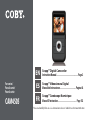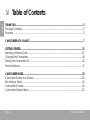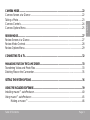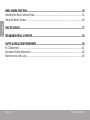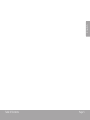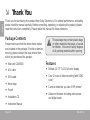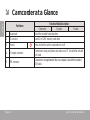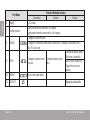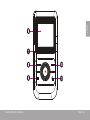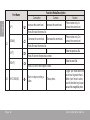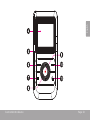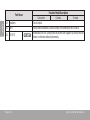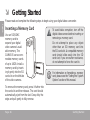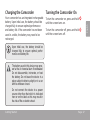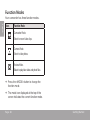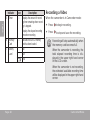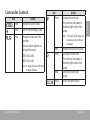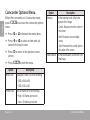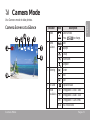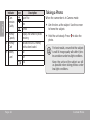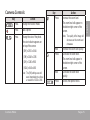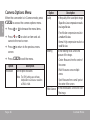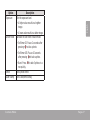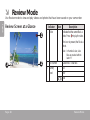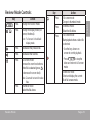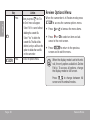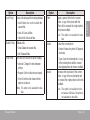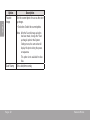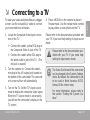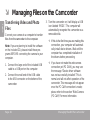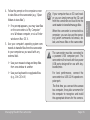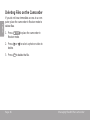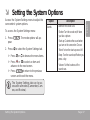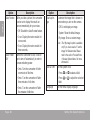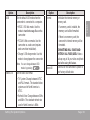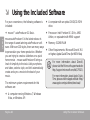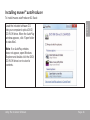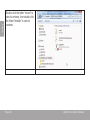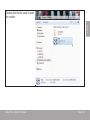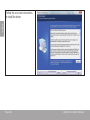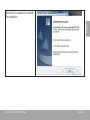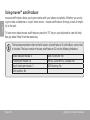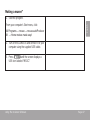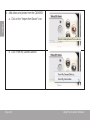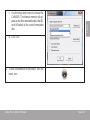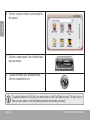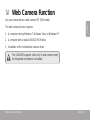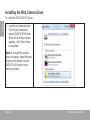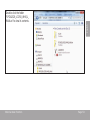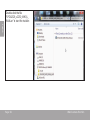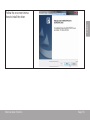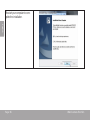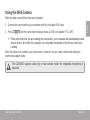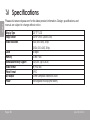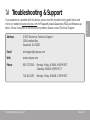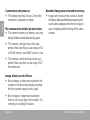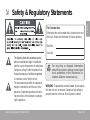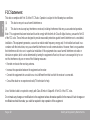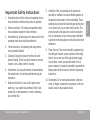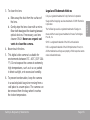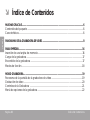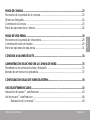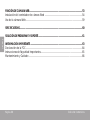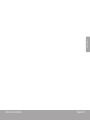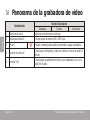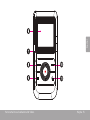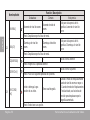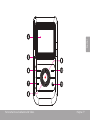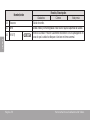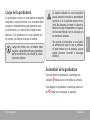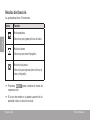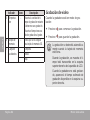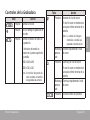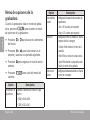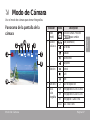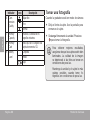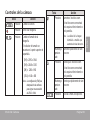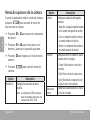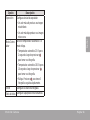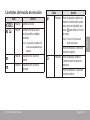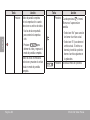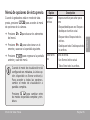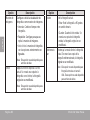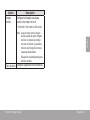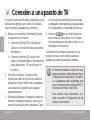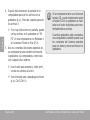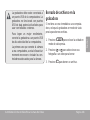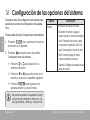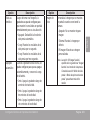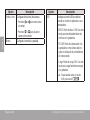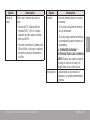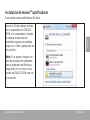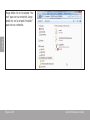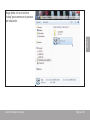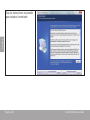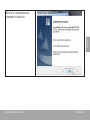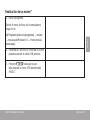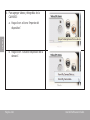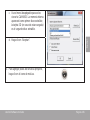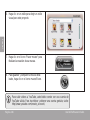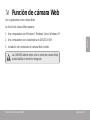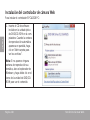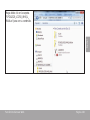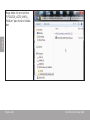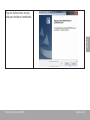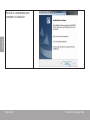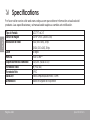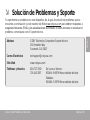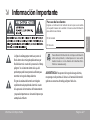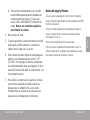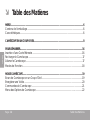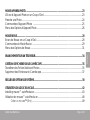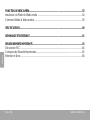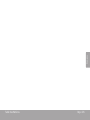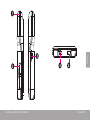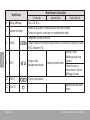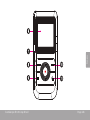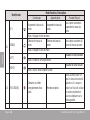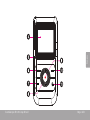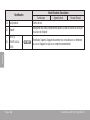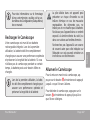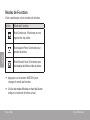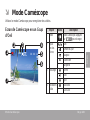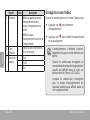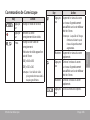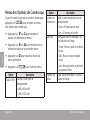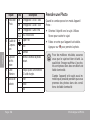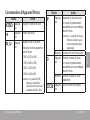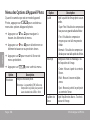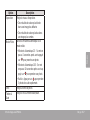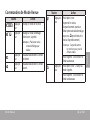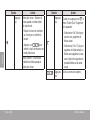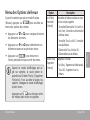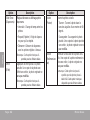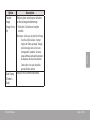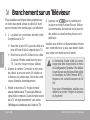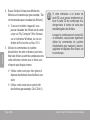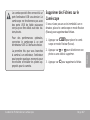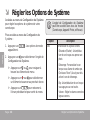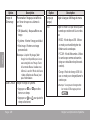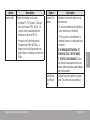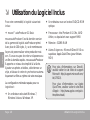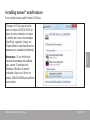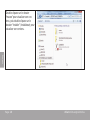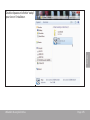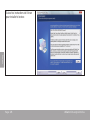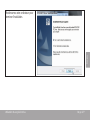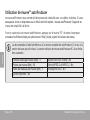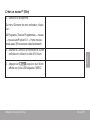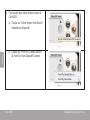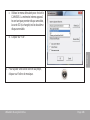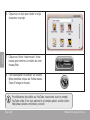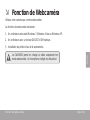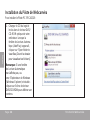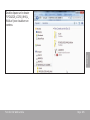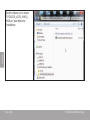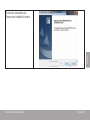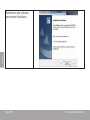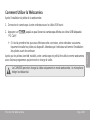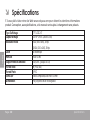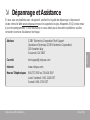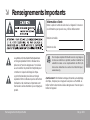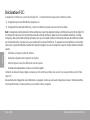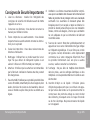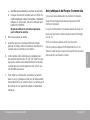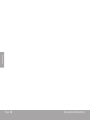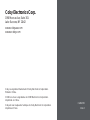Coby CAM4505 Manual de usuario
- Categoría
- Videocámaras
- Tipo
- Manual de usuario
Este manual también es adecuado para
La página se está cargando...
La página se está cargando...
La página se está cargando...
La página se está cargando...
La página se está cargando...
La página se está cargando...
La página se está cargando...
La página se está cargando...
La página se está cargando...
La página se está cargando...
La página se está cargando...
La página se está cargando...
La página se está cargando...
La página se está cargando...
La página se está cargando...
La página se está cargando...
La página se está cargando...
La página se está cargando...
La página se está cargando...
La página se está cargando...
La página se está cargando...
La página se está cargando...
La página se está cargando...
La página se está cargando...
La página se está cargando...
La página se está cargando...
La página se está cargando...
La página se está cargando...
La página se está cargando...
La página se está cargando...
La página se está cargando...
La página se está cargando...
La página se está cargando...
La página se está cargando...
La página se está cargando...
La página se está cargando...
La página se está cargando...
La página se está cargando...
La página se está cargando...
La página se está cargando...
La página se está cargando...
La página se está cargando...
La página se está cargando...
La página se está cargando...
La página se está cargando...
La página se está cargando...
La página se está cargando...
La página se está cargando...
La página se está cargando...
La página se está cargando...
La página se está cargando...
La página se está cargando...
La página se está cargando...
La página se está cargando...
La página se está cargando...
La página se está cargando...
La página se está cargando...
La página se está cargando...
La página se está cargando...
La página se está cargando...
La página se está cargando...
La página se está cargando...
La página se está cargando...
La página se está cargando...
La página se está cargando...

Español
Página 66 Índice De Contenidos
Índice de Contenidos Â
MUCHAS GRACIAS ........................................................................................................................6
Contenidos del paquete ...............................................................................................................6
Características ................................................................................................................................6
PANORAMA DE LA GRABADORA DE VIDEO ................................................................................8
PARA EMPEZAR .............................................................................................................................16
Inserción de una tarjeta de memoria ........................................................................................16
Carga de la grabadora ...............................................................................................................17
Encendido de la grabadora .......................................................................................................17
Modos de función .........................................................................................................................18
MODO GRABADORA ...................................................................................................................19
Panorama de la pantalla de la grabadora de video .............................................................19
Grabación de video ....................................................................................................................20
Controles de la Grabadora ........................................................................................................21
Menú de opciones de la grabadora .........................................................................................22

Español
Índice De Contenidos Página 67
MODO DE CÁMARA ....................................................................................................................23
Panorama de la pantalla de la cámara ...................................................................................23
Tomar una fotografía ....................................................................................................................24
Controles de la cámara .............................................................................................................25
Menú de opciones de la cámara ..............................................................................................26
MODO DE VISTA PREVIA ..............................................................................................................28
Panorama de la pantalla de vista previa ..................................................................................28
Controles del modo de revisión ..................................................................................................29
Menú de opciones de vista previa .............................................................................................31
CONEXIÓN A UN APARATO DE TV ..............................................................................................34
ADMINISTRACIÓN DE ARCHIVOS EN LA CÁMARA DE VIDEO ..................................................35
Transferencia de archivos de video y fotografía ....................................................................35
Borrado de archivos en la grabadora .......................................................................................37
CONFIGURACIÓN DE LAS OPCIONES DEL SISTEMA ..................................................................38
USO DEL SOFTWARE INCLUIDO ....................................................................................................42
Instalación de muvee™ autoProducer .....................................................................................43
Uso de muvee™ autoProducer ...................................................................................................48
Realización de un muvee™ ..............................................................................................49

Español
Página 68 Índice De Contenidos
FUNCIÓN DE CÁMARA WEB ........................................................................................................53
Instalación del controlador de cámara Web ..........................................................................54
Uso de la cámara Web ................................................................................................................59
SPECIFICATIONS ...........................................................................................................................60
SOLUCIÓN DE PROBLEMAS Y SOPORTE ......................................................................................61
INFORMACIÓN IMPORTANTE ......................................................................................................63
Declaración de la FCC ................................................................................................................64
Instrucciones de Seguridad Importantes ...................................................................................65
Mantenimiento y Cuidado ..........................................................................................................66

Español
Índice De Contenidos Página 69

Español
Página 70 Muchas Gracias
Muchas Gracias Â
Gracias por comprar este producto de Coby Electronics. Para un rendimiento y seguridad óptimos,
lea este manual cuidadosamente. Antes de conectar, operar o regular este producto, lea completa-
mente las instrucciones. Conserve este manual para referencias futuras.
Contenidos del paquete
Asegúrese de que los elementos que se mues-
tran más abajo estén incluidos en el paquete.
Si faltara algún artículo, comuníquese con el
minorista local a quien compró el producto.
Unidad principal (CAM4505)
Cable A/V
Cable USB
Correa para mano desmontable
Estuche
CD de instalación
Manual de instrucciones
Este paquete puede contener bolsas
plásticas u otros materiales que son
riesgosos para los niños. Asegúrese
de eliminar todo el material de em-
paque de forma segura luego de abrir
el paquete.
Características
Pantalla LCD TFT brillante a todo color de
2.0”
Más de 2 horas de grabación de video (con
la tarjeta SDHC)
†
Modo de cámara le permite tomar fotos de
3MP *

Español
Muchas Gracias Página 71
Algunas de las características avanzadas
que posee son captura estática y zoom
digital
Ver vídeos grabados y fotos en un televisor
con el cable de HDMI
Editar vídeo y subirlos a YouTube ™ con el
software incluido de muvee™
‡
Compatible con tarjetas de memoria SD/
SDHC de hasta 16 GB de tamaño
Conector integrada USB 2.0 Hi-speed para
transferencia rápida de archivos
Batería recargable de litio-polímero
† 2 horas de grabación si se utiliza una tarjeta SDHC de
4GB. No se incluye tarjeta SDHC. El tiempo de gra-
bación real puede variar.
‡ Fonction disponible sous Windows uniquement.
* 5MP es posible mediante el uso de resolución interpo-
lada

Español
Página 72 Panorama De La Grabadora De Video
Panorama de la grabadora de video Â
Nombre/botón
Función / Descripción
Grabadora Cámara Vista previa
1 Montaje de la correa Adjunte la correa de mano incluida aquí.
2 Ranura para tarjeta SD Coloque tarjetas de memoria SD o SDHC aquí.
3 [Power]
Presione y mantenga presionado para encender o apagar la grabadora.
4 Conector de salida A/V
Conexión par ver fotografías y videos en el televisor. Use con el cable A/V
incluido.
5 Conector USB
Conexión para cargar/transferir archivos a una computadora. Use con el
cable USB incluido.

Español
Panorama De La Grabadora De Video Página 73

Español
Página 74 Panorama De La Grabadora De Video
Nombre/botón
Función / Descripción
Grabadora Cámara Vista previa
6 Pantalla Pantalla de LCD.
7 Indicador de carga
Las luces son de color rojo cuando se está cargando la grabadora.
Las luces son de color verde cuando la grabadora está totalmente cargada.
8 [MODE]
Cambie la función.
Cambie el modo de conexión durante la conexión a una computadora (grabadora,
disco MSDC, cámara Web de PC)
9 [DISP]
Cambie el tamaño de gra-
bación de una película.
Cambie la resolución de
una fotografía.
Cambie el modo de visual-
ización (pantalla completa,
miniatura).
Sólo durante la vista
previa de video: Muestra la
pantalla.
10 [MENU]
Acceda al menú de opciones.
11 [DELETE]
-- --
Borre el archivo seleccio-
nado.

Español
Panorama De La Grabadora De Video Página 75

Español
Página 76 Panorama De La Grabadora De Video
Nombre/botón
Función / Descripción
Grabadora Cámara Vista previa
12
[ARRIBA]
Aumente el nivel de zoom.
Aumente el nivel de
zoom.
Sólo para vista previa de fo-
tografías: Aumente el nivel de
zoom.
Menú: Desplácese por la lista de menú.
[ABAJO]
Disminuya el nivel de
zoom.
Disminuya el nivel de
zoom.
Sólo para vista previa de fo-
tografías: Disminuya el nivel de
zoom.
Menú: Desplácese por la lista de menú.
[IZQUIERDA]
-- -- Vea el archivo anterior.
Menú: Regrese a la pantalla anterior.
[DERECHA]
-- -- Vea el archivo siguiente.
Menú: Pase a la siguiente pantalla de opciones.
13
[RECORD/
OK]
Inicie o detenga la gra-
bación de un video.
Tome una fotografía.
Muestra el modo de “desplazamiento”
cuando el nivel de zoom es mayor a
1. Cuando el modo de “desplazamien-
to” está activado, use las teclas de
dirección para desplazarse por la
fotografía aumentada.
Menú: Seleccione una opción.

Español
Panorama De La Grabadora De Video Página 77

Español
Página 78 Panorama De La Grabadora De Video
Nombre/botón
Función / Descripción
Grabadora Cámara Vista previa
14 Altavoces Salida de sonido.
15 Lente Grabe videos y tome fotografías. Evite tocar o rayar la supercie de la lente.
16 [RESET]
Reinicia la unidad. Presione suavemente este botón con un sujetapapeles en
caso de que la unidad se bloquee o funcione en forma anormal.

Español
Panorama De La Grabadora De Video Página 79

Español
Página 80 Para Empezar
Inserción de una tarjeta de
memoria
Use una tarjeta de me-
moria SD/SDHC para
expandir la memoria
disponible de su cá-
mara de video digital.
La CAM4505 puede
alojar tarjetas de
memoria de hasta 16
GB. Instale una tarjeta
de memoria insertán-
dola suavemente en la
ranura para tarjetas SD que se encuentra en el
lado izquierdo de la cámara de video.
Para quitar la tarjeta de memoria, presione un
poco más la tarjeta dentro de la ranura y luego
suéltela. La tarjeta debe eyectarse automática-
mente de la ranura. Tómela por el borde y tire
suavemente de ella para quitarla totalmente.
Para evitar la corrupción de datos,
apague la cámara de video digital an-
tes de insertar o quitar una tarjeta de
memoria.
No intente colocar ningún otro objeto
que no sea una tarjeta de memoria
SD en la ranura correspondiente. Las
tarjetas de memoria compatible se
deslizan fácilmente en la ranura; si en-
cuentra resistencia, no trate de forzar
la tarjeta.
Para información sobre cómo dar formato
a una tarjeta de memoria, vea la sección
Menú Conguración de este manual.
Para empezar Â
Lea y complete los siguientes pasos para comenzar a utilizar su grabadora de video digital.

Español
Para Empezar Página 81
Carga de la grabadora
La grabadora cuenta con una batería recargable
integrada. Luego del primer uso, la batería debe
cargarse completamente para garantizar que
el rendimiento y la vida útil de la batería sean
óptimos. Si la grabadora no se ha utilizado por
un tiempo, se deberá recargar la batería.
Luego del primer uso, la batería debe
cargarse completamente para garantizar
que el rendimiento y la vida útil de la bat-
ería sean óptimos.
La batería utilizada en este dispositivo
puede producir incendios o quemaduras
químicas si se la trata de manera incor-
recta. No desarme, incinere ni caliente la
batería. No deje el dispositivo en lugares
con luz solar directa o en un vehículo con
las ventanas cerradas.
No conecte el dispositivo a una fuente
de alimentación que no sea la indicada
en este manual o en la etiqueta, ya que
puede provocar incendio o descarga
eléctrica.
Encendido de la grabadora
Para encender la grabadora, mantenga pre-
sionado hasta que se encienda la pantalla.
Para apagar la grabadora, mantenga presiona-
do hasta que se apague la pantalla.

Español
Página 82 Para Empezar
Modos de función
La grabadora tiene 3 funciones.
Icono Función
Modo grabadora.
Seleccione para grabar películas de video.
Modo de cámara
Seleccione para tomar fotografías.
Modo de vista previa.
Seleccione para reproducir/ver archivos de
video y fotografías.
Presione
para cambiar el modo de
reproducción.
El icono de modo en la parte superior de la
pantalla indica la función actual.

Español
Modo Grabadora Página 83
Modo grabadora Â
Use el modo de grabadora para grabar videos.
Panorama de la pantalla de la
grabadora de video
AUTO
00 : 06 : 12320
1
7
2 3 4
5
6
Indicador Icono Descripción
1 Mode
(modo)
Modo grabadora. Presione
para cambiar.
2 Balance de
blanco
Auto (automático)
Luz de día
Nublado
Fluorescente
Tungsteno
3 Medición
Central
Multi
Spot
4 Resolución
de video
640 x 480
320 x 240

Español
Página 84 Modo Grabadora
Indicador Icono Descripción
5 Temporiza-
dor
--
Muestra la cantidad de ti-
empo de grabación restante
al detenerse una grabación.
Muestra el tiempo transcur-
rido de grabación al grabar.
6 Tarjeta de
memoria
--
Indica que se ha cargado
una tarjeta de memoria SD.
7 Carga de
las baterías
Completa
Media
Baja
Grabación de video
Cuando la grabadora está en modo de gra-
bación:
Presione
para comenzar la grabación.
Presione
para guardar la grabación.
La grabación se detendrá automática-
mente cuando la tarjeta de memoria
esté llena.
Durante la grabación, se muestra el ti-
empo total transcurrido en la esquina
superior derecha de la pantalla de LCD.
Cuando la grabadora no está graban-
do, aparecerá el tiempo estimado de
grabación disponible en la esquina su-
perior derecha.

Español
Modo Grabadora Página 85
Controles de la Grabadora
Tecla Acción
Presione
Cambie la función.
Presione
Inicie o detenga la grabación de
un video.
Presione
Cambie el tamaño de video de
la grabación.
El indicador de tamaño se
muestra en la parte superior de
la pantalla.
[640] = 640 x 480
[320] = 320 x 240
Nota: Un tamaño más grande de
video resultará en tamaños
más grandes de archivos.
Tecla Acción
Presione
Aumente el nivel de zoom.
El nivel de zoom se mostrará en
la esquina inferior derecha de la
pantalla.
Nota: La calidad de la imagen
disminuirá a medida que
aumente el nivel de zoom.
Mantenga
presion-
ado
Aumente rápidamente el nivel
de zoom.
Presione
Disminuya el nivel de zoom.
El nivel de zoom se mostrará en
la esquina inferior derecha de la
pantalla
Mantenga
presion-
ado
Disminuya rápidamente el nivel
de zoom.
Presione
Acceda al menú de opciones.

Español
Página 86 Modo Grabadora
Menú de opciones de la
grabadora
Cuando la grabadora está en modo de graba-
dora, presione
para acceder al menú
de opciones de la grabadora.
Presione
o para buscar los elementos
del menú.
Presione
o para seleccionar un el-
emento y avanzar a la pantalla siguiente.
Presione
para regresar al nivel de menú
anterior.
Presione
para salir del menú del
sistema.
Opción Descripción
Dimensión de
la película
Cambie el tamaño de video de la gra-
bación.
[640] = 640 x 480 •
[320] = 320 x 240 •
Opción Descripción
Velocidad de
cuadro
Congura la frecuencia de cuadros de
la grabadora.
Alto = 30 cuadros por segundo•
Bajo = 15 cuadros por segundo•
Medición
Congure el modo de medición. Afecta
la exposición de la imagen.
Central: Mide desde el centro de la •
pantalla.
Multi: Mide a través de varias zonas.•
Spot: Mide desde un pequeño punto •
hasta el centro de la pantalla.
Balance de
blanco
Congure el balance de blanco. Afecta
el color de la imagen.

Español
Modo De Cámara Página 87
Modo de Cámara Â
Use el modo de cámara para tomar fotografías.
Panorama de la pantalla de la
cámara
AUTO
558
1
9
2 6
7
8
3 5
4
Indicador Icono Descripción
1 Mode
(modo)
Modo de cámara. Presione
para cambiar.
2 Balance
de blanco
Auto (automático)
Luz de día
Nublado
Fluorescente
Tungsteno
3 Medición
Central
Multi
Spot
4 Nivel de EV
Valor de exposición
5 Reso-
lución
fotográca
5M
5 megapíxeles = 2592 x 1944
3M
3 megapíxeles = 2048 x 1536
1M
1 megapixel = 1280 x 960
VGA
VGA = 640 x 480

Español
Página 88 Modo De Cámara
Indicador Icono Descripción
6 Com-
pression
Quality
Súper no
Fino
Normal
7 Memory
Capacity
--
Muestra la cantidad de fo-
tografías restantes.
8 Memory
Card
--
Indica que se ha cargado una
tarjeta de memoria SD.
9 Battery
Level
Completa
Media
Baja
Tomar una fotografía
Cuando la grabadora está en modo de cámara:
Dirija el lente al sujeto. Use la pantalla para
enmarcar al sujeto.
Sostenga rmemente la unidad. Presione
para tomar la fotografía.
Para obtener mejores resultados,
asegúrese de que los sujetos estén bien
iluminados. La calidad de la imagen
se deteriorará si las fotos se toman en
condiciones de poca luz.
Mantenga la unidad y el sujeto lo más
quietos posibles cuando tome fo-
tografías en condiciones de poca luz.

Español
Modo De Cámara Página 89
Controles de la cámara
Tecla Acción
Presione
Cambie la función.
Presione
Tome una fotografía.
Presione
Cambie el tamaño de la
fotografía.
El indicador de tamaño se
muestra en la parte superior de
la pantalla..
[5M] = 2592 x 1944 •
[3M] = 2048 x 1536•
[1M] = 1280 x 960•
[VGA] = 640 x 480 •
Nota: La conguración [5M] usa
interpolación de software
para lograr una resolución
de 2592 x 1944.
Tecla Acción
Presione
Aumente el nivel de zoom.
El nivel de zoom se mostrará
en la esquina inferior derecha
de la pantalla. .
Nota: La calidad de la imagen
disminuirá a medida que
aumente el nivel de zoom..
Mantenga
presion-
ado
Aumente rápidamente el nivel
de zoom.
Presione
Disminuya el nivel de zoom.
El nivel de zoom se mostrará
en la esquina inferior derecha
de la pantalla.
Mantenga
presion-
ado
Disminuya rápidamente el nivel
de zoom.
Presione
Acceda al menú de opciones.

Español
Página 90 Modo De Cámara
Menú de opciones de la cámara
Cuando la grabadora está en modo de cámara,
presione
para acceder al menú de
opciones de la cámara.
Presione
o para buscar los elementos
del menú.
Presione
o para seleccionar un el-
emento y avanzar a la pantalla siguiente.
Presione
para regresar al nivel de menú
anterior.
Presione
para salir del menú del
sistema.
Opción Descripción
Resolución
Congure la resolución de una fo-
tografía.
Nota: La conguración [5M] usa interpo-
lación de software para lograr una
resolución de 2592 x 1944.
Opción Descripción
Calidad
Congure la calidad de la fotografía
guardada.
Súper no: La baja compresión resulta •
en un tamaño más grande de archivo.
Fino: La compresión media resulta en •
un tamaño mediano de archivo.
Normal: La compresión alta resulta en •
un tamaño pequeño de archivo.
Medición
Congure el modo de medición. Afecta
la exposición de la imagen.
Central: Mide desde el centro de la •
pantalla.
Multi: Mide a través de varias zonas.•
Spot: Mide desde un pequeño punto •
hasta el centro de la pantalla.
Balance de
blanco
Congure el balance de blanco. Afecta
el color de la imagen.

Español
Modo De Cámara Página 91
Opción Descripción
Exposición
Congura el nivel de exposición.
Un valor más alto produce una imagen •
más brillante.
Un valor más bajo produce una imagen •
más oscura.
Modo Contro-
lador
Active el temporizador automático o el
modo ráfaga.
Temporizador automático 2S: Espera •
2 segundos luego de presionar
para tomar una fotografía.
Temporizador automático 10S: Espera •
10 segundos luego de presionar
para tomar una fotografía.
Ráfaga: Presione •
para tomar 3
fotografías seguidas rápidamente.
Efecto
Congure un efecto de fotografía.
Sello de fecha
Congure superposición de fecha/hora.

Español
Página 92 Modo De Vista Previa
Modo de vista previa Â
Use el modo de vista previa para ver y reproducir videos y fotografías guardados en la grabadora.
Panorama de la pantalla de vista
previa
8 / 8
1
2
3
Indicador Icono Descripción
1 Salida de
video
Indica que el archivo actual es
un video. Presione
para
reproducir el video.
Si no hay icono, el archivo es
una fotografía.
Nota: En la vista en miniatura,
los archivos de video están
marcados con la letra “V”.
2 Cantidad de
archivos
Archivo actual / Archivos
totales
3 Carga
de las
baterías
Completa
Media
Baja

Español
Modo De Vista Previa Página 93
Controles del modo de revisión
Tecla Acción
Presione
Cambie la función.
Presione
Cambie el modo de visual-
ización (pantalla completa,
miniatura).
Nota: La pantalla completa es el
modo de visualización por
defecto.
Presione
Vea/seleccione el archivo
anterior.
Presione
Vea/seleccione el archivo
siguiente.
Tecla Acción
Presione
Modo de pantalla completa Au-
mente el nivel de zoom cuando
seleccione una fotografía (pre-
sione
para disminuir el nivel
de zoom).
Note: El zoom no funciona en
archivos de video.
Modo de miniatura: Seleccione
el archivo superior.
Presione
Modo de pantalla completa
Cambie al modo de vistas en
miniatura.
Modo de miniatura: Seleccione
el archivo inferior.

Español
Página 94 Modo De Vista Previa
Tecla Acción
Presione
Modo de pantalla completa
Inicie la reproducción cuando
seleccione un archivo de video.
Use las teclas en pantalla •
para controlar la reproduc-
ción.
Presione •
para
detener el video y regresar al
modo de pantalla completa.
Modo de vistas en miniatura:
Seleccione y muestre el archivo
actual en modo de pantalla
completa.
Tecla Acción
Presione
Cuando presiona
, el menú
“Borrar uno” aparecerá en
pantalla.
Seleccione “No” para cancelar •
sin borrar el archivo actual.
Seleccione “Sí” para borrar el •
archivo actual. El archivo se
borrará y tendrá la opción de
borrar el archivo siguiente en
la grabadora.
Presione
Acceda al menú de opciones.

Español
Modo De Vista Previa Página 95
Menú de opciones de vista previa
Cuando la grabadora está en modo de vista
previa, presione
para acceder al menú
de opciones de la cámara.
Presione
o para buscar los elementos
del menú.
Presione
o para seleccionar un el-
emento y avanzar a la pantalla siguiente.
Presione
para regresar a la pantalla
anterior y salir del menú.
Cuando el modo de visualización está
congurado en miniatura, la única op-
ción disponible es Borrar archivo(s).
Para acceder a todas las opciones,
cambie el modo de visualización a
pantalla completa.
Presione
para cambiar entre
los modos de pantalla completa y min-
iatura.
Opción Descripción
Bloquear
archivos
Bloquee un archivo para evitar que se
borre.
Bloquear/desbloquear uno: Bloquee o •
desbloquee el archivo actual.
Bloquear todos: Bloquea todos los •
archivos.
Desbloquear todos: Desbloquea todos •
los archivos.
Borrar archi-
vos
Borra un archivo.
Uno: Borre el archivo actual.•
Todos: Borra todos los archivos.•

Español
Página 96 Modo De Vista Previa
Opción Descripción
Muestra de
imágenes
Congure e inicie la visualización de
fotografías como muestra de imágenes.
Intervalo: Cambie el tiempo entre •
fotografías.
Repetición: Congure para que se •
repita la muestra de imágenes.
Inicio: Inicie la muestra de fotografías •
con las opciones anteriormente con-
guradas.
Nota: Esta opción no está disponible para
archivos de video.
Effect
Aplique un efecto especial a la foto
actual. Se creará una copia de la
fotografía con el efecto; la fotografía
original no se modicará.
Nota: Esta opción no está disponible para
archivos de video.
Opción Descripción
Rotate
Rote la fotografía actual.
Rotar: Rote la fotografía a 90 grados •
en sentido horario.
Guardar: Guarde la foto rotada. Se •
creará una copia de la fotografía
rotada; la fotografía original no se
modicará..
Redimensio-
nar
Disminuya la resolución de la fotografía
actual. Se creará una copia de la
fotografía redimensionada; la fotografía
original no se modicará.
Note: Esta opción no está disponible para
fotografías tomadas en tamaño
VGA. Esta opción no está disponible
para archivos de video.

Español
Modo De Vista Previa Página 97
Opción Descripción
Imagen
favorita
Congure la fotografía actual para
usarla como imagen de inicio.
Selección: Seleccione la foto actual.•
Nota: Luego de seleccionar la imagen
favorita, cambie la opción “Imagen
de inicio” en el menú de congu-
raciones del sistema; la grabadora
mostrará esta fotografía durante la
secuencia de encendido.
Esta opción no está disponible para
archivos de video.
Sello de fecha
Congure superposición de fecha/hora.

Español
Página 98 Conexión A Un Aparato De Tv
Conexión a un aparato de TV Â
Para ver los archivos de video y fotografía en una
pantalla más grande, use el cable A/V incluido
para conectar la grabadora a un televisor.
Ubique los conectores de entrada de video 1.
compuesto en el televisor.
Conecte el enchufe RCA amarillo del
cable en el enchufe de video compuesto
del televisor.
Conecte el enchufe RCA blanco del
cable en el enchufe blanco de entrada de
audio del televisor. (El enchufe rojo no
se utiliza.)
Encienda la cámara. Conecte el mini 2.
enchufe del cable al enchufe de salida A/V
ubicado en la parte inferior de la grabadora.
La pantalla de la grabadora se apagará
automáticamente.
Encienda el televisor. Congure el modo de 3.
fuente de entrada del televisor para que se
muestre la señal de video compuesto. Cuan-
do el modo de fuente del televisor se haya
congurado correctamente, verá la pantalla
de la grabadora en la pantalla del televisor.
Presione 4.
en la cámara para cam-
biar a modo de vista previa. Use el modo
de vista previa para reproducir videos o ver
fotografías en el televisor.
Consulte la documentación provista con su
televisor en caso de necesitar ayuda para
congurar el modo de fuente de entrada.
El formato de salida de video de la gra-
badora se puede cambiar desde el menú
Conguraciones del sistema. Por defec-
to, la grabadora está congurada para
usarse en Norteamérica (formato NTSC,
frecuencia de refresco de 60 Hz).
Para obtener más información, con-
sulte la sección “Conguración de las
opciones del sistema”

Español
Administración De Archivos En La Cámara De Video Página 99
Administración de archivos en la cámara Â
de video
Transferencia de archivos de
video y fotografía
Conecte la cámara a una computadora para
transferir los archivos de la grabadora a la
computadora.
Nota: Si planea instalar el software del CD
incluido, instale estos programas ANTES de
conectar la cámara a la computadora.
Conecte el extremo grande del cable USB 1.
incluido a un puerto USB en la computadora.
Conecte el extremo pequeño del cable USB 2.
al conector USB en la parte inferior de la
grabadora.
Encienda la grabadora; mostrará un icono 3.
USB denominado “MSDC”. La computadora
reconocerá automáticamente la grabadora
como un disco extraíble.
Si esta es la primera vez que realiza esta
conexión, la computadora instalará los
controladores del dispositivo automática-
mente. Espere hasta que la computadora
haya completado la instalación de los
controladores antes de continuar.
Si aún no realizó la conexión de la cá-
mara web (PC CAM), verá el mensaje “El
software de controlador del dispositivo no
se instaló correctamente”. Esto es normal
y no afectará el funcionamiento de la
grabadora. Este mensaje desaparecerá
cuando realice la conexión PC CAM.;
consulte la sección “Cámara web (PC
CAM)” para obtener más información.

Español
Página 100 Administración De Archivos En La Cámara De Video
Siga las indicaciones en la pantalla de la 4.
computadora para ver los archivos en la
grabadora (p. ej., “Abra las carpetas para ver
los archivos”).
Si no hay indicaciones en pantalla, puede
ver los archivos en la grabadora en “Mi
PC” en una computadora con Windows o
en la ventana Finder en Mac OS X.
Use los comandos del sistema operativo de 5.
su computadora para transferir archivos de
la grabadora a la computadora, como haría
con cualquier disco externo.
Use el ratón para arrastrar y soltar archi-
vos de una ventana a la otra
Use el teclado para copiar/pegar archivos
(p. ej. Ctrl-C/Ctrl-V)
Si la computadora tiene una lectora de
tarjetas SD, puede simplemente quitar
la tarjeta SD de la grabadora e inser-
tarla en el lector de tarjetas para trans-
ferir/administrar archivos.
Cuando la grabadora está conectada a
una computadora, también puede usar
los comandos del sistema operativo
para ver, borrar y mover archivos en la
grabadora.

Español
Administración De Archivos En La Cámara De Video Página 101
La grabadora debe estar conectada a
un puerto USB de la computadora. La
grabadora no funcionará con puertos
USB de baja potencia diseñados para
usar con teclados o ratones.
Para lograr un mejor rendimiento,
conecte la grabadora a un puerto USB
de alta velocidad de la computadora.
La primera vez que conecte la cámara
a una computadora, a esta le llevará un
momento reconocer e instalar los con-
troladores adecuados para la cámara.
Borrado de archivos en la
grabadora
Si no tiene acceso inmediato a una computa-
dora, coloque la grabadora en modo de vista
previa para borrar archivos.
Presione 1.
para colocar la unidad en
modo de vista previa.
Presione 2.
o para seleccionar una
fotografía o un video para borrar.
Presione 3.
para borrar un archivo.

Español
Página 102 ConguraciónDeLasOpcionesDelSistema
Conguración de las opciones del sistema Â
Acceda al menú de conguración del sistema para
ajustar las opciones de conguración de la graba-
dora.
Para acceder al menú Conguraciones del sistema:
Presione 1.
. Las opciones de modo se
mostrarán en la pantalla.
Presione 2.
para seleccionar la pestaña
Conguraciones del sistema.
Presione
o para buscar los el-
ementos del menú.
Presione
o para seleccionar un el-
emento y avanzar a la pantalla siguiente.
Presione
para regresar a la
pantalla anterior y salir del menú.
Se puede acceder a la pestaña Cong-
uraciones del sistema en todos los mo-
dos (grabadora, cámara y vista previa).
Opción Descripción
Sonidos
Personalizar las pistas de sonido.
Obturador: Enciende y apaga el •
sonido cuando se toma una fotografía.
Inicio: Personaliza el sonido cuando •
se enciende la grabadora. Elija “Nin-
guno” para apagar el sonido de inicio.
Bip: Enciende y apaga el sonido •
cuando se presiona una tecla.
Volumen: Congura la potencia de las •
pistas de sonido.

Español
ConguraciónDeLasOpcionesDelSistema Página 103
Opción Descripción
Vista au-
tomática
Luego de tomar una fotografía, la
grabadora se puede congurar para
que muestre los resultados en pantalla
inmediatamente para su visualización.
Apagado: Deshabilita la función de •
vista previa automática.
1 seg: Muestra los resultados de la •
vista previa por un segundo.
3 seg: Muestra los resultados de la •
vista previa por tres segundos.
Apagado
automático
Cuando la grabadora está inactiva, se
puede congurar para que se apague
automáticamente y conserve la carga
de la batería.
1min.: Apaga la grabadora luego de •
un minuto de inactividad.
3min.: Apaga la grabadora luego de •
tres minutos de inactividad.
5min.: Apaga la grabadora luego de •
cinco minutos de inactividad.
Opción Descripción
Imagen de
inicio
Personaliza la imagen que se muestra
en pantalla cuando se enciende la
cámara.
Apagado: No se muestra ninguna •
imagen.
Sistema: Muestra la imagen por •
defecto.
Mi imagen: Muestra una imagen •
personalizada.
Nota: La opción “Mi imagen” está di-
sponible sólo si guardó una “Imagen
favorita” en el modo de vista previa.
Consulte la sección “Modo de vista
previa > Menú de opciones de vista
previa” para obtener más infor-
mación.

Español
Página 104 ConguraciónDeLasOpcionesDelSistema
Opción Descripción
Fecha y hora
Conguración del reloj del sistema.
Presione •
o para seleccionar
un campo.
Presione •
o para ajustar el
campo seleccionado.
Idioma
Congura el menú de la pantalla.
Opción Descripción
USB
Congura el modo USB por defecto
cuando se conecta la grabadora a una
computadora.
MSDC: Modo de disco USB. Use este •
modo para transferir/administrar los
archivos en la grabadora.
PCCAM: Modo de cámara web. Use •
la grabadora como cámara web (re-
quiere la instalación de controladores
de cámara web).
Carga: Modo de carga USB. Use este •
modo para cargar/suministrar energía
a la grabadora.
Nota: Puede cambiar entre los modos
USB presionando
.

Español
ConguraciónDeLasOpcionesDelSistema Página 105
Opción Descripción
Salida de
video
Selecciona el formato de salida de
video.
Sistema de TV: Cambia entre los •
formatos NTSC y PAL. El sistema
estándar de video usado en Nortea-
mérica es NTSC.
Frecuencia de refresco: Cambia entre •
50Hz y 60Hz. La frecuencia estándar
de refresco usada en Norteamérica
es 60Hz.
Opción Descripción
Formato
Reinicia la memoria interna o la tarjeta
de memoria.
Si se instaló una tarjeta de memoria, •
esta se formateará.
Si no hay ninguna tarjeta de memoria, •
se formateará la memoria interna de
la grabadora.
EL FORMATEO BORRARÁ Y
DESTRUIRÁ TODOS LOS ARCHIVOS/
DATOS. Realice una copia de respaldo
de todos los archivos de video y fo-
tografía antes de usar esta función.
Reiniciar todo
Restaura todas las opciones de la
grabadora a su estado predeterminado
de fábrica.

Español
Página 106 Uso Del Software Incluido
Español
Uso del software incluido Â
Para su conveniencia, se incluye el siguiente
software:
muvee™ autoProducer 6.1 Basic
muvee autoProducer 6 es el último lanzamiento
en la gama del galardonado software de
autoProducer. Con más de 100 estilos, tiene
muchas formas de personalizar su producción
hogareña. Ya sea que intenta crear una muestra
de imágenes o una película rápida casera,
muvee autoProducer 6 aporta un nivel de
simplicidad a la tarea. Agregue sus fotografías
y videos, seleccione un estilo y deje que au-
tomáticamente cree y sintonice una película al
ritmo de la música.
Los requisitos mínimos del sistema para este
software son:
Una computadora con Windows 7, Windows
Vista o Windows XP.
Una computadora con unidad óptica de
DVD/CD-ROM.
Procesador: Intel Pentium III 1 GHz, AMD
Athlon, o equivalente con soporte para
MMX.
Memoria: 512MB de RAM
Otros requisitos: Microsoft DirectX 9.0 o
superior, Apple QuickTime (para archivos
MOV)
Para obtener más información sobre
DirectX, visite el sitio Web de ayuda
de Microsoft: http://support.microsoft.
com/kb/179113/.
Para obtener más información sobre
Apple QuickTime, viste el sitio Web de
Apple: http://www.apple.com/quicktime/
download/.

Español
Uso Del Software Incluido Página 107
Instalación de muvee™ autoProducer
Para instalar muvee autoProducer 6.1 Basic:
Inserte el CD de software incluido
en la unidad óptica de DVD/CD-
ROM en la computadora. Cuando
la ventana de reproducción
automática aparezca en pantalla,
haga clic en “Abrir carpeta para ver
los archivos”.
Nota: Si no aparece ninguna ven-
tana de reproducción automática,
abra el explorador de Windows y
haga doble clic en el icono de la
unidad de DVD/CD-ROM para ver
el contenido.

Español
Página 108 Uso Del Software Incluido
Haga doble clic en la carpeta “mu-
vee” para ver su contenido, luego
doble clic en la carpeta “Installer”
para ver su contenido.

Español
Uso Del Software Incluido Página 109
Haga doble clic en el archivo
“setup” para comenzar el proceso
de instalación.

Español
Página 110 Uso Del Software Incluido
Siga las instrucciones en pantalla
para instalar el controlador.

Español
Uso Del Software Incluido Página 111
Reinicie la computadora para
completar la instalación.

Español
Página 112 Uso Del Software Incluido
Uso de muvee™ autoProducer
muvee autoProducer le permite volverse creativo con sus videos y fotografías. Ya sea que intenta
crear una muestra de imágenes o una película rápida casera, muvee autoProducer 6 aporta un
nivel de simplicidad a la tarea.
Para conocer más sobre muvee autoProducer, presione la tecla “F1” en el teclado para ver los
archivos de ayuda (o seleccione “Ayuda” en la barra de menú).
La documentación de ayuda se reere a la versión completa de autoProducer 6, no a la
versión básica incluida. La versión básica de muvee autoProducer 6.1 tiene las siguientes
limitaciones:
Archivos de video por muvee: 3 Agregar narraciones de voz: No
Fotografías por muvee: 30 Salida MPEG-1 y MPEG-2: No
Pistas de música por muvee: 1 Grabación de DVD: No
Agregar encabezados: No

Español
Uso Del Software Incluido Página 113
Realización de un muvee™
Inicie el programa.1.
Desde el menú de inicio de la computadora,
haga clic en:
All Programs (todos los programas) → muvee
→ muvee autoProducer 6.1 → Home movies
made easy!
Encienda la CAM4505 y conéctela a la com-2.
putadora usando el cable USB provisto.
Presione 3.
hasta que la pan-
talla muestre un icono USB denominado
“MSDC”.

Español
Página 114 Uso Del Software Incluido
Para agregar videos y fotografías de la 4.
CAM4505:
Haga clic en el ícono “Importar del a.
dispositivo”.
Haga clic en “Desde el dispositivo de la b.
cámara”.

Español
Uso Del Software Incluido Página 115
Use el menú desplegable para selec-c.
cionar la CAM4505. La memoria interna
aparecerá como primer disco extraíble;
la tarjeta SD (en caso de estar cargada)
es el segundo disco extraíble.
Haga clic en “Aceptar”.d.
Para agregar pistas de sonido al proyecto, 5.
haga clic en el icono de música.

Español
Página 116 Uso Del Software Incluido
Haga clic en un estilo para elegir un estilo 6.
visual para este proyecto.
Haga clic en el icono "Hacer muvee" para 7.
nalizar la creación de su muvee.
Para guardar y compartir el muvee nal-8.
izado, haga clic en el icono muveeShare.
Para subir videos a YouTube, usted debe contar con una cuenta de
YouTube válida. Para inscribirse y obtener una cuenta gratuita, visite:
http://www.youtube.com/create_account/.

Español
Función De Cámara Web Página 117
Función de cámara Web Â
Use la grabadora como cámara Web.
La función de cámara Web requiere:
Una computadora con Windows 7, Windows Vista o Windows XP.1.
Una computadora con unidad óptica de DVD/CD-ROM.2.
Instalación del controlador de cámara Web incluido.3.
La CAM4505 admite video sólo en modo de cámara Web;
se deshabilita el micrófono integrado.

Español
Página 118 Función De Cámara Web
Instalación del controlador de cámara Web
Para instalar el controlador SPCA1528 PC:
Inserte el CD de software 1.
incluido en la unidad óptica
de DVD/CD-ROM en la com-
putadora. Cuando la ventana
de reproducción automática
aparezca en pantalla, haga
clic en “Abrir carpeta para
ver los archivos”.
Nota: Si no aparece ninguna
ventana de reproducción au-
tomática, abra el explorador de
Windows y haga doble clic en el
icono de la unidad de DVD/CD-
ROM para ver el contenido.

Español
Función De Cámara Web Página 119
Haga doble clic en la carpeta
“SPCA1528_V2250_WHQL_
MultLan” para ver su contenido.

Español
Página 120 Función De Cámara Web
Haga doble clic en el archivo
“SPCA1528_v2250_WHQL_
MultiLan” para iniciar el instala-
dor.

Español
Función De Cámara Web Página 121
Siga las instrucciones en pan-
talla para instalar el controlador.

Español
Página 122 Función De Cámara Web
Reinicie la computadora para
completar la instalación.

Español
Función De Cámara Web Página 123
Uso de la cámara Web
Después de instalar el controlador de la cámara Web:
Conecte la grabadora a la computadora con el cable USB incluido.1.
Presione 2.
hasta que la pantalla de la grabadora muestre un icono USB denominado
“PC CAM”.
Si esta es la primera vez que realiza esta conexión, la computadora instalará los controla-
dores del dispositivo automáticamente. Espere hasta que la computadora haya completado
la instalación de los controladores antes de continuar.
La CAM4505 admite video sólo en modo de cámara Web; se
deshabilita el micrófono integrado.

Español
Página 124 Specications
Specications Â
Por favor visite nuestra sitio web www.cobyusa.com para obtener información actualizada del
producto. Las especicaciones y el manual están sujetos a cambios sin noticación.
Tipo de Pantalla LCD TFT de 2.0”
Sensor de Imagen 3.0 MP CMOS (2048 x 1536)
Resolución de Video VGA (640 x 480), 30 fps
QVGA (320 x 240), 30 fps
Zoom 4x digital
Memoria Flash 32 MB**
Soporte de Memoria Removible SD/SDHC (hasta 16 GB)
Formato de Video MJPEG (AVI)
Formato de Foto JPEG
Salida A/V Video Compuesto/Audio Mono 3.5 mm
Alimentación Batería recargable de litio-polímero

Español
Solución De Problemas Y Soporte Página 125
Solución de Problemas y Soporte Â
Si experimenta un problema con este dispositivo, lea la guía de solución de problemas que se
encuentra a continuación y visite nuestro sitio Web www.cobyusa.com para obtener respuestas a
preguntas frecuentes (FAQs) y las actualizaciones de rmware. Si estos recursos no resuelven el
problema, comuníquese con el Soporte técnico.
Address COBY Electronics Corporation Soporte técnico
150 Knowlton Way
Savannah, GA 31407
Correo Electrónico techsupport@cobyusa.com
Sitio Web www.cobyusa.com
Teléfonos y Horarios 800-727-3592 De Lunes a Viernes:
718-416-3197 8:30AM–9:00PM Hora estándar del este
Sábados:
9:00AM–5:30PM Hora estándar del este

Español
Página 126 Solución De Problemas Y Soporte
La cámara no enciende.
Verique que la batería recargable esté cor-
rectamente instalada. El texto de la batería
debe quedar hacia arriba y poder leerse; los
contactos dorados deben estar orientados
hacia la izquierda.
Es posible que el nivel de batería esté bajo.
Conecte la cámara a una computadora para
cargarla.
La cámara no toma fotografías o video.
Es posible que la memoria de la cámara o la
tarjeta de memoria estén llenas. Borre varios
archivos e intente nuevamente.
El tipo de tarjeta de memoria puede no ser
compatible con la cámara. Asegúrese de
que se encuentra utilizando una tarjeta de
memoria SD o SDHC de tamaño igual o
menor a 16GB.
El formato de la tarjeta de memoria puede
no ser compatible con la cámara. Asegúrese
de que se encuentre utilizando una tarjeta
con formato de tipo FAT.
La imagen es borrosa o fuera de foco.
Las imágenes o videos borrosos pueden
deberse a que la cámara no es sostenida
de manera estable durante la grabación.
Sostenga rmemente la cámara e intente
nuevamente.
Las imágenes o videos borrosos pueden de-
berse a que no hay suciente luz en el sujeto.
Pruebe grabar en un sitio mejor iluminado.
Las imágenes grabadas no son guardadas
en la memoria.
Las imágenes no se guardarán si la cá-
mara es apagada antes de que el proceso
de guardado de la información concluya.
Asegúrese de conceder un tiempo adec-
uado para que la imagen sea guardada por
completo antes de apagar la cámara.

Español
Información Importante Página 127
Información Importante Â
La gura de relámpago que termina en punta de
echa dentro de un triángulo equilátero tiene por
nalidad alertar al usuario de la presencia de “voltaje
peligroso” sin aislamiento dentro de la caja del
producto que podría tener potencia suciente para
constituir un riesgo de choque eléctrico.
El signo de exclamación dentro de un triángulo
equilátero tiene el propósito de advertir al usuario
de la presencia de instrucciones de funcionamiento
y reparación importantes en el material impreso que
acompaña al artefacto.
Para uso de los clientes:
Ingrese a continuación el número de serie que se encuentra
en la parte trasera de la unidad. Conserve esta información
para referencias futuras
Nº de modelo
Nº de serie
Para obtener información de reciclaje o eliminación
sobre este producto, comuníquese con sus autori-
dades locales o con la Alianza de Industrias Elec-
trónicas: www.eiae.org.
ADVERTENCIA: Para prevenir el riesgo de descarga eléctrica,
no exponga este dispositivo a la lluvia ni a la humedad. Adentro del
gabinete se encuentra alto voltaje peligroso. No lo abra.

Español
Página 128 Información Importante
Declaración de la FCC
Este dispositivo cumple con la Parte 15 de las Normas de la FCC. El funcionamiento está sujeto a las siguientes dos
condiciones:
(1) Este dispositivo puede no causar interferencias perjudiciales, y
(2) Este dispositivo debe aceptar cualquier interferencia recibida, inclusive aquella que podría causar funcionamiento no
deseado.
Nota: Este equipo fue probado y cumple con todos los límites para dispositivos digitales clase B, conforme a la Parte 15 de
las normas de la FCC. Estos límites fueron diseñados para brindar protección razonable contra la interferencia perjudicial en
una instalación residencial. Este equipo genera, emplea y puede irradiar energía de frecuencia de radio y, si no se instala y
emplea según las instrucciones, puede ocasionar interferencia perjudicial para las comunicaciones de radio. Sin embargo, no
hay ninguna garantía de que no ocurrirá en una instalación en particular. Si este equipo causa interferencia perjudicial para la
recepción de radio o televisión, lo cual puede determinarse al apagar o encender el equipo, el usuario puede tratar de corregir
la interferencia con una o más de las siguientes medidas:
Reorientar o reubicar la antena receptora. •
Aumentar la distancia entre el equipo y el receptor. •
Conectar el equipo en un tomacorriente en un circuito diferente del que está conectado el receptor. •
Consultar al distribuidor o a un técnico con experiencia en radio y TV para obtener ayuda.•
Se requiere el uso de cable blindado, para cumplir con los límites de la clase B, en la sub parte B de la Parte 15 de las
normas de la FCC.
No efectúe cambios ni modicaciones al equipo, excepto en caso de que así lo especique el manual. Si se deben
efectuar tales cambios o modicaciones, se le solicitará que detenga el funcionamiento del equipo.

Español
Información Importante Página 129
Instrucciones de Seguridad
Importantes
Lea las instrucciones: Deberá leer todas las instruc-1.
ciones de seguridad y funcionamiento, antes de poner
en funcionamiento este producto.
Conserve las instrucciones: Deberá conservar las 2.
instrucciones de seguridad y funcionamiento para
referencia futura.
Preste atención a las advertencias: Deberá respetar 3.
todas las advertencias contenidas en el producto y en
las instrucciones de funcionamiento.
Siga las instrucciones: Deberá seguir todas las in-4.
strucciones de uso y funcionamiento.
Limpieza: Desconecte este producto del tomacorri-5.
ente de pared antes de la limpieza. No utilice produc-
tos de limpieza líquidos o en aerosol. Utilice un paño
húmedo para limpiar.
Complementos: Utilice sólo complementos recomen-6.
dados por el fabricante. El uso de otros complementos
puede ser peligroso.
Agua y humedad: No utilice este producto cerca del 7.
agua (por ejemplo: cerca de una bañera, lavatorio,
lavaplatos o tina para lavar ropa, en un sótano mojado
ni cerca de una piscina o similar).
Ventilación: El gabinete posee ranuras y aberturas 8.
para asegurar la correcta ventilación del producto y
para protegerlo del recalentamiento. Nunca se debe
bloquear estos oricios al colocar el producto sobre
una cama, sofá, alfombra u otras supercies simi-
lares. No se debe colocar este producto en un mueble
empotrado, tal como biblioteca o estante, salvo que
se proporcione una ventilación correcta o se cumplan
las instrucciones del fabricante del producto.
Fuentes de alimentación: Este producto debe utilizarse 9.
sólo con el tipo de fuente de alimentación indicada
en la etiqueta de clasicación. Si no está seguro del
tipo de fuente de alimentación de su hogar, consulte
con el distribuidor del producto o con la compañía
eléctrica local. Para los productos que funcionan a
batería o con otras fuentes de alimentación, consulte
las instrucciones de funcionamiento.
Sobrecarga: No sobrecargue los tomacorrientes, al-10.
argues o enchufes de pared, ya que esto puede tener
como resultado un riesgo de incendio o descarga
eléctrica.
Entrada de objetos y líquido: Nunca introduzca objetos 11.
de ningún tipo dentro de este producto a través de las
aberturas, ya que pueden ponerse en contacto con pun-
tos de voltaje peligrosos o provocar cortocircuitos que
ocasionarían incendios o descargas eléctricas. No der-
rame nunca líquido de ningún tipo sobre el producto.

Español
Página 130 Información Importante
Reparaciones: No intente reparar este producto usted 12.
mismo, ya que al abrir o quitar las cubiertas se expon-
dría a voltaje peligroso u otros peligros. Para cualquier
reparación, póngase en contacto con el personal téc-
nico calicado.
Daños que requieran servicio técnico: Desconecte 13.
este producto del enchufe de pared y contáctese
con personal técnico calicado en las siguientes
situaciones: a) cuando la fuente de alimentación o el
enchufe estén dañados; b) si se ha derramado líquido,
han caído objetos dentro del producto; c) si el producto
ha sido expuesto a lluvia o al agua; d) si el producto no
funciona normalmente al seguir las instrucciones de
funcionamiento. Ajuste sólo aquellos controles inclui-
dos en las instrucciones de funcionamiento, ya que el
ajuste inadecuado de otros controles puede ocasionar
daños y requerir con frecuencia un trabajo extenso por
parte de un técnico calicado para restaurar el funcio-
namiento normal del producto; e) si el producto se ha
caído o ha sufrido algún daño; f) cuando el producto
presenta un cambio marcado en su rendimiento; esto
indica que necesita mantenimiento.
Piezas de reemplazo: Cuando se requieren piezas de 14.
reemplazo, asegúrese de que el servicio técnico haya
utilizado las piezas de reemplazo especicadas por el
fabricante o que posean las mismas características que
la pieza original. Las sustituciones no autorizadas pueden
provocar incendio, descarga eléctrica u otros riesgos.
Controles de seguridad: Una vez completado el ser-15.
vicio o las reparaciones de este producto, solicite al
servicio técnico que realice controles de seguridad
para asegurar que se encuentra en condición de fun-
cionamiento correcto.
Calor: El producto debe ubicarse lejos de fuentes de 16.
calor tales como radiadores, rejillas de aire caliente,
estufas u otros productos (incluidos amplicadores)
que produzcan calor.
Mantenimiento y Cuidado
Mientras la utiliza, sujete la cámara con la cor-1.
rea para la muñeca en todo momento para evitar
daños accidentales.
Siempre guarde la cámara en el estuche provis-2.
to para evitar la aparición de rayas en la pantalla
y el lente de la cámara.
Para limpiar el lente:3.
Sople para quitar el polvo de la supercie del a.
lente.

Español
Información Importante Página 131
Frote el lente delicadamente con un paño b.
de microbra especial para la limpieza de
lentes/dispositivos ópticos. Si fuera nec-
esario, utilice ÚNICAMENTE limpiador de
lentes. Nunca use solventes orgánicos
para limpiar la cámara.
Nunca toque el lente.4.
Si piensa guardar la cámara durante un período 5.
prolongado, quítele la batería y conserve la
cámara en un lugar seco y oscuro.
Esta cámara de video digital es adecuada para 6.
entornos con temperaturas de entre 0°- 40°
(32°-104°). No exponga la cámara a temperatu-
ras extremadamente altas, por ejemplo, la de un
automóvil estacionado bajo luz solar directa, ni a
la humedad excesiva.
Para evitar la condensación, guarde la cámara 7.
en una bolsa de plástico sellada cuando se
desplace de un ambiente frío a uno cálido.
Puede extraer la cámara de la bolsa una vez
que alcance la temperatura de interiores.
Avisos de Legal y Marcas
Coby es una marca registrada de Coby Electronics Corporation.
Snapp y el logo de Snapp utilizado son marcas registradas de COBY
Electronics Corporation.
El logo de YouTube utilizado es marca registrada de Google, Inc.
muvee y el logo de muvee son marcas comerciales de muvee
Technologies Pte.. Ltd., Inc.
SDHC es marca registrada de SD Card Association.
USB es una marca registrada de USB Implementers Forum, Inc.
Todas las demás marcas y logotipos son propiedad de sus respec-
tivos dueños a menos que se indique lo contrario.
La página se está cargando...
La página se está cargando...
La página se está cargando...
La página se está cargando...
La página se está cargando...
La página se está cargando...
La página se está cargando...
La página se está cargando...
La página se está cargando...
La página se está cargando...
La página se está cargando...
La página se está cargando...
La página se está cargando...
La página se está cargando...
La página se está cargando...
La página se está cargando...
La página se está cargando...
La página se está cargando...
La página se está cargando...
La página se está cargando...
La página se está cargando...
La página se está cargando...
La página se está cargando...
La página se está cargando...
La página se está cargando...
La página se está cargando...
La página se está cargando...
La página se está cargando...
La página se está cargando...
La página se está cargando...
La página se está cargando...
La página se está cargando...
La página se está cargando...
La página se está cargando...
La página se está cargando...
La página se está cargando...
La página se está cargando...
La página se está cargando...
La página se está cargando...
La página se está cargando...
La página se está cargando...
La página se está cargando...
La página se está cargando...
La página se está cargando...
La página se está cargando...
La página se está cargando...
La página se está cargando...
La página se está cargando...
La página se está cargando...
La página se está cargando...
La página se está cargando...
La página se está cargando...
La página se está cargando...
La página se está cargando...
La página se está cargando...
La página se está cargando...
La página se está cargando...
La página se está cargando...
La página se está cargando...
La página se está cargando...
La página se está cargando...
La página se está cargando...
La página se está cargando...
La página se está cargando...
La página se está cargando...
La página se está cargando...
La página se está cargando...
La página se está cargando...
Transcripción de documentos
 Índice de Contenidos Muchas Gracias......................................................................................................................... 6 Contenidos del paquete................................................................................................................6 Características.................................................................................................................................6 Español Panorama de la grabadora de video................................................................................. 8 Para empezar.............................................................................................................................. 16 Inserción de una tarjeta de memoria......................................................................................... 16 Carga de la grabadora................................................................................................................ 17 Encendido de la grabadora........................................................................................................ 17 Modos de función..........................................................................................................................18 Modo grabadora.................................................................................................................... 19 Panorama de la pantalla de la grabadora de video..............................................................19 Grabación de video.....................................................................................................................20 Controles de la Grabadora .........................................................................................................21 Menú de opciones de la grabadora..........................................................................................22 Página 66 Índice De Contenidos Modo de vista previa............................................................................................................... 28 Panorama de la pantalla de vista previa...................................................................................28 Controles del modo de revisión...................................................................................................29 Menú de opciones de vista previa..............................................................................................31 Conexión a un aparato de TV...............................................................................................34 Administración de archivos en la cámara de video................................................... 35 Transferencia de archivos de video y fotografía .....................................................................35 Borrado de archivos en la grabadora........................................................................................37 Configuración de las opciones del sistema...................................................................38 Uso del software incluido..................................................................................................... 42 Instalación de muvee™ autoProducer ......................................................................................43 Uso de muvee™ autoProducer....................................................................................................48 Realización de un muvee™...............................................................................................49 Índice De Contenidos Página 67 Español Modo de Cámara..................................................................................................................... 23 Panorama de la pantalla de la cámara....................................................................................23 Tomar una fotografía.....................................................................................................................24 Controles de la cámara ..............................................................................................................25 Menú de opciones de la cámara...............................................................................................26 Función de cámara Web......................................................................................................... 53 Instalación del controlador de cámara Web ...........................................................................54 Uso de la cámara Web.................................................................................................................59 Specifications............................................................................................................................ 60 Solución de Problemas y Soporte....................................................................................... 61 Español Información Importante....................................................................................................... 63 Declaración de la FCC.................................................................................................................64 Instrucciones de Seguridad Importantes....................................................................................65 Mantenimiento y Cuidado...........................................................................................................66 Página 68 Índice De Contenidos Español Índice De Contenidos Página 69  Muchas Gracias Gracias por comprar este producto de Coby Electronics. Para un rendimiento y seguridad óptimos, lea este manual cuidadosamente. Antes de conectar, operar o regular este producto, lea completamente las instrucciones. Conserve este manual para referencias futuras. Español Contenidos del paquete Asegúrese de que los elementos que se muestran más abajo estén incluidos en el paquete. Si faltara algún artículo, comuníquese con el minorista local a quien compró el producto. Este paquete puede contener bolsas plásticas u otros materiales que son riesgosos para los niños. Asegúrese de eliminar todo el material de empaque de forma segura luego de abrir el paquete. Unidad principal (CAM4505) Cable A/V Características Cable USB Pantalla LCD TFT brillante a todo color de 2.0” Correa para mano desmontable Estuche CD de instalación Manual de instrucciones Página 70 Más de 2 horas de grabación de video (con la tarjeta SDHC) † Modo de cámara le permite tomar fotos de 3MP * Muchas Gracias Algunas de las características avanzadas que posee son captura estática y zoom digital Ver vídeos grabados y fotos en un televisor con el cable de HDMI Español Editar vídeo y subirlos a YouTube ™ con el software incluido de muvee™‡ Compatible con tarjetas de memoria SD/ SDHC de hasta 16 GB de tamaño Conector integrada USB 2.0 Hi-speed para transferencia rápida de archivos Batería recargable de litio-polímero † 2 horas de grabación si se utiliza una tarjeta SDHC de 4GB. No se incluye tarjeta SDHC. El tiempo de grabación real puede variar. ‡ Fonction disponible sous Windows uniquement. * 5MP es posible mediante el uso de resolución interpolada Muchas Gracias Página 71  Panorama de la grabadora de video 1 2 Montaje de la correa Ranura para tarjeta SD Función / Descripción Grabadora Cámara Adjunte la correa de mano incluida aquí. Coloque tarjetas de memoria SD o SDHC aquí. 3 [Power] Presione y mantenga presionado para encender o apagar la grabadora. 4 Conector de salida A/V 5 Conector USB Nombre/botón Español Página 72 Vista previa Conexión par ver fotografías y videos en el televisor. Use con el cable A/V incluido. Conexión para cargar/transferir archivos a una computadora. Use con el cable USB incluido. Panorama De La Grabadora De Video Español Panorama De La Grabadora De Video Página 73 Nombre/botón Español 6 Pantalla 7 Indicador de carga 8 [MODE] 9 [DISP] Función / Descripción Cámara Grabadora Vista previa Pantalla de LCD. Las luces son de color rojo cuando se está cargando la grabadora. Las luces son de color verde cuando la grabadora está totalmente cargada. Cambie la función. Cambie el modo de conexión durante la conexión a una computadora (grabadora, disco MSDC, cámara Web de PC) Cambie el modo de visualización (pantalla completa, miniatura). Cambie el tamaño de gra- Cambie la resolución de bación de una película. una fotografía. Sólo durante la vista previa de video: Muestra la pantalla. 10 [MENU] Acceda al menú de opciones. 11 [DELETE] -- Página 74 -- Borre el archivo seleccionado. Panorama De La Grabadora De Video Español Panorama De La Grabadora De Video Página 75 Nombre/botón [ARRIBA] Español 12 [ABAJO] [IZQUIERDA] [DERECHA] 13 [RECORD/ OK] Página 76 Función / Descripción Grabadora Cámara Vista previa Sólo para vista previa de foAumente el nivel de Aumente el nivel de zoom. tografías: Aumente el nivel de zoom. zoom. Menú: Desplácese por la lista de menú. Sólo para vista previa de foDisminuya el nivel de Disminuya el nivel de tografías: Disminuya el nivel de zoom. zoom. zoom. Menú: Desplácese por la lista de menú. --Vea el archivo anterior. Menú: Regrese a la pantalla anterior. --Vea el archivo siguiente. Menú: Pase a la siguiente pantalla de opciones. Muestra el modo de “desplazamiento” cuando el nivel de zoom es mayor a Inicie o detenga la gra1. Cuando el modo de “desplazamienTome una fotografía. bación de un video. to” está activado, use las teclas de dirección para desplazarse por la fotografía aumentada. Menú: Seleccione una opción. Panorama De La Grabadora De Video Español Panorama De La Grabadora De Video Página 77 Nombre/botón 14 Altavoces 15 Lente 16 [RESET] Función / Descripción Cámara Grabadora Vista previa Salida de sonido. Grabe videos y tome fotografías. Evite tocar o rayar la superficie de la lente. Reinicia la unidad. Presione suavemente este botón con un sujetapapeles en caso de que la unidad se bloquee o funcione en forma anormal. Español Página 78 Panorama De La Grabadora De Video Español Panorama De La Grabadora De Video Página 79  Para empezar Lea y complete los siguientes pasos para comenzar a utilizar su grabadora de video digital. Inserción de una tarjeta de memoria Español Use una tarjeta de memoria SD/SDHC para expandir la memoria disponible de su cámara de video digital. La CAM4505 puede alojar tarjetas de memoria de hasta 16 GB. Instale una tarjeta de memoria insertándola suavemente en la ranura para tarjetas SD que se encuentra en el lado izquierdo de la cámara de video. Para quitar la tarjeta de memoria, presione un poco más la tarjeta dentro de la ranura y luego suéltela. La tarjeta debe eyectarse automáticaPágina 80 mente de la ranura. Tómela por el borde y tire suavemente de ella para quitarla totalmente. Para evitar la corrupción de datos, apague la cámara de video digital antes de insertar o quitar una tarjeta de memoria. No intente colocar ningún otro objeto que no sea una tarjeta de memoria SD en la ranura correspondiente. Las tarjetas de memoria compatible se deslizan fácilmente en la ranura; si encuentra resistencia, no trate de forzar la tarjeta. Para información sobre cómo dar formato a una tarjeta de memoria, vea la sección Menú Configuración de este manual. Para Empezar Carga de la grabadora Luego del primer uso, la batería debe cargarse completamente para garantizar que el rendimiento y la vida útil de la batería sean óptimos. No conecte el dispositivo a una fuente de alimentación que no sea la indicada en este manual o en la etiqueta, ya que puede provocar incendio o descarga eléctrica. Encendido de la grabadora Para encender la grabadora, mantenga presionado hasta que se encienda la pantalla. Para apagar la grabadora, mantenga presionado hasta que se apague la pantalla. Para Empezar Página 81 Español La grabadora cuenta con una batería recargable integrada. Luego del primer uso, la batería debe cargarse completamente para garantizar que el rendimiento y la vida útil de la batería sean óptimos. Si la grabadora no se ha utilizado por un tiempo, se deberá recargar la batería. La batería utilizada en este dispositivo puede producir incendios o quemaduras químicas si se la trata de manera incorrecta. No desarme, incinere ni caliente la batería. No deje el dispositivo en lugares con luz solar directa o en un vehículo con las ventanas cerradas. Modos de función La grabadora tiene 3 funciones. Icono Función Modo grabadora. Español Seleccione para grabar películas de video. Modo de cámara Seleccione para tomar fotografías. Modo de vista previa. Seleccione para reproducir/ver archivos de video y fotografías. Presione reproducción. para cambiar el modo de El icono de modo en la parte superior de la pantalla indica la función actual. Página 82 Para Empezar  Modo grabadora Panorama de la pantalla de la grabadora de video 2 1 3 AUTO 4 320 00 : 06 : 12 5 Indicador 1 Mode (modo) 2 Balance de blanco Modo Grabadora Descripción Modo grabadora. Presione para cambiar. Auto (automático) Luz de día Nublado Fluorescente Tungsteno 6 7 Icono 3 Medición 4 Resolución de video Central Multi Spot 640 x 480 320 x 240 Página 83 Español Use el modo de grabadora para grabar videos. Indicador 5 Temporizador Español 6 7 Tarjeta de memoria Carga de las baterías Página 84 Icono Descripción Muestra la cantidad de ti-empo de grabación restante al detenerse una grabación. -- Muestra el tiempo transcurrido de grabación al grabar. Indica que se ha cargado una tarjeta de memoria SD. Completa Media Baja Grabación de video Cuando la grabadora está en modo de grabación: Presione para comenzar la grabación. Presione para guardar la grabación. La grabación se detendrá automáticamente cuando la tarjeta de memoria esté llena. Durante la grabación, se muestra el tiempo total transcurrido en la esquina superior derecha de la pantalla de LCD. Cuando la grabadora no está grabando, aparecerá el tiempo estimado de grabación disponible en la esquina superior derecha. Modo Grabadora Tecla Presione Presione Presione Acción Cambie la función. Inicie o detenga la grabación de un video. Cambie el tamaño de video de la grabación. El indicador de tamaño se muestra en la parte superior de la pantalla. [640] = 640 x 480 [320] = 320 x 240 Nota: Un tamaño más grande de video resultará en tamaños más grandes de archivos. Modo Grabadora Tecla Presione Acción Aumente el nivel de zoom. El nivel de zoom se mostrará en la esquina inferior derecha de la pantalla. Nota: La calidad de la imagen disminuirá a medida que aumente el nivel de zoom. Mantenga Aumente rápidamente el nivel presion- de zoom. ado Presione Disminuya el nivel de zoom. El nivel de zoom se mostrará en la esquina inferior derecha de la pantalla Mantenga Disminuya rápidamente el nivel presion- de zoom. ado Presione Acceda al menú de opciones. Página 85 Español Controles de la Grabadora Menú de opciones de la grabadora Cuando la grabadora está en modo de grabadora, presione para acceder al menú de opciones de la grabadora. Español Presione del menú. o para buscar los elementos Opción Velocidad de cuadro • Alto = 30 cuadros por segundo Medición Presione sistema. Opción Dimensión de la película • Multi: Mide a través de varias zonas. para regresar al nivel de menú para salir del menú del • Bajo = 15 cuadros por segundo Configure el modo de medición. Afecta la exposición de la imagen. • Central: Mide desde el centro de la pantalla. Presione o para seleccionar un elemento y avanzar a la pantalla siguiente. Presione anterior. Descripción Configura la frecuencia de cuadros de la grabadora. Balance de blanco • Spot: Mide desde un pequeño punto hasta el centro de la pantalla. Configure el balance de blanco. Afecta el color de la imagen. Descripción Cambie el tamaño de video de la grabación. • [640] = 640 x 480 • [320] = 320 x 240 Página 86 Modo Grabadora  Modo de Cámara Panorama de la pantalla de la cámara 2 1 3 AUTO 4 5 Indicador 1 Mode (modo) 2 Balance de blanco 6 558 7 8 9 Modo De Cámara Icono Descripción Modo de cámara. Presione para cambiar. Auto (automático) Luz de día Nublado Fluorescente Tungsteno 3 4 5 Central Multi Spot Valor de exposición Nivel de EV Reso5M 5 megapíxeles = 2592 x 1944 lución 3M 3 megapíxeles = 2048 x 1536 fotográfica 1M 1 megapixel = 1280 x 960 VGA VGA = 640 x 480 Medición Página 87 Español Use el modo de cámara para tomar fotografías. Indicador 6 Compression Quality 7 Español 8 9 Memory Capacity Memory Card Battery Level Icono Descripción Súper fino Fino --- Normal Muestra la cantidad de fotografías restantes. Indica que se ha cargado una tarjeta de memoria SD. Completa Media Baja Tomar una fotografía Cuando la grabadora está en modo de cámara: Dirija el lente al sujeto. Use la pantalla para enmarcar al sujeto. Sostenga firmemente la unidad. Presione para tomar la fotografía. Para obtener mejores resultados, asegúrese de que los sujetos estén bien iluminados. La calidad de la imagen se deteriorará si las fotos se toman en condiciones de poca luz. Página 88 Mantenga la unidad y el sujeto lo más quietos posibles cuando tome fotografías en condiciones de poca luz. Modo De Cámara Tecla Presione Acción Cambie la función. Presione Tome una fotografía. Presione Cambie el tamaño de la fotografía. El indicador de tamaño se muestra en la parte superior de la pantalla.. • [5M] = 2592 x 1944 • [3M] = 2048 x 1536 • [1M] = 1280 x 960 • [VGA] = 640 x 480 Nota: La configuración [5M] usa interpolación de software para lograr una resolución de 2592 x 1944. Modo De Cámara Tecla Presione Acción Aumente el nivel de zoom. El nivel de zoom se mostrará en la esquina inferior derecha de la pantalla. . Nota: La calidad de la imagen disminuirá a medida que aumente el nivel de zoom.. Mantenga Aumente rápidamente el nivel de zoom. presionado Presione Disminuya el nivel de zoom. El nivel de zoom se mostrará en la esquina inferior derecha de la pantalla. Mantenga Disminuya rápidamente el nivel de zoom. presionado Presione Acceda al menú de opciones. Página 89 Español Controles de la cámara Menú de opciones de la cámara Cuando la grabadora está en modo de cámara, presione para acceder al menú de opciones de la cámara. Español Presione del menú. o Opción Calidad • Súper fino: La baja compresión resulta en un tamaño más grande de archivo. para buscar los elementos • Fino: La compresión media resulta en un tamaño mediano de archivo. Presione o para seleccionar un elemento y avanzar a la pantalla siguiente. Presione anterior. Presione sistema. Opción Resolución para regresar al nivel de menú Nota: La configuración [5M] usa interpolación de software para lograr una resolución de 2592 x 1944. Página 90 Medición • Normal: La compresión alta resulta en un tamaño pequeño de archivo. Configure el modo de medición. Afecta la exposición de la imagen. • Central: Mide desde el centro de la pantalla. para salir del menú del Descripción Configure la resolución de una fotografía. Descripción Configure la calidad de la fotografía guardada. • Multi: Mide a través de varias zonas. Balance de blanco • Spot: Mide desde un pequeño punto hasta el centro de la pantalla. Configure el balance de blanco. Afecta el color de la imagen. Modo De Cámara Opción Exposición Descripción Configura el nivel de exposición. • Un valor más alto produce una imagen más brillante. Español • Un valor más bajo produce una imagen más oscura. Modo Contro- Active el temporizador automático o el modo ráfaga. lador • Temporizador automático 2S: Espera 2 segundos luego de presionar para tomar una fotografía. • Temporizador automático 10S: Espera 10 segundos luego de presionar para tomar una fotografía. • Ráfaga: Presione para tomar 3 fotografías seguidas rápidamente. Configure un efecto de fotografía. Efecto Sello de fecha Configure superposición de fecha/hora. Modo De Cámara Página 91  Modo de vista previa Use el modo de vista previa para ver y reproducir videos y fotografías guardados en la grabadora. Panorama de la pantalla de vista previa Español 1 Indicador 1 Salida de video Icono Descripción Indica que el archivo actual es un video. Presione para reproducir el video. Si no hay icono, el archivo es una fotografía. Nota: En la vista en miniatura, los archivos de video están marcados con la letra “V”. 3 Página 92 8/8 2 2 3 Cantidad de archivos Carga de las baterías Archivo actual / Archivos totales Completa Media Baja Modo De Vista Previa Tecla Presione Presione Acción Cambie la función. Tecla Presione Cambie el modo de visualización (pantalla completa, miniatura). Note: El zoom no funciona en archivos de video. Nota: La pantalla completa es el modo de visualización por defecto. Presione Presione Modo De Vista Previa Vea/seleccione el archivo anterior. Vea/seleccione el archivo siguiente. Acción Modo de pantalla completa Aumente el nivel de zoom cuando seleccione una fotografía (presione para disminuir el nivel de zoom). Presione Modo de miniatura: Seleccione el archivo superior. Modo de pantalla completa Cambie al modo de vistas en miniatura. Modo de miniatura: Seleccione el archivo inferior. Página 93 Español Controles del modo de revisión Tecla Presione Acción Modo de pantalla completa Inicie la reproducción cuando seleccione un archivo de video. Tecla Presione Español • Use las teclas en pantalla para controlar la reproducción. • Presione para detener el video y regresar al modo de pantalla completa. Modo de vistas en miniatura: Seleccione y muestre el archivo actual en modo de pantalla completa. Página 94 Acción , el menú Cuando presiona “Borrar uno” aparecerá en pantalla. • Seleccione “No” para cancelar sin borrar el archivo actual. Presione • Seleccione “Sí” para borrar el archivo actual. El archivo se borrará y tendrá la opción de borrar el archivo siguiente en la grabadora. Acceda al menú de opciones. Modo De Vista Previa Cuando la grabadora está en modo de vista previa, presione para acceder al menú de opciones de la cámara. Presione del menú. o Opción Bloquear archivos • Bloquear/desbloquear uno: Bloquee o desbloquee el archivo actual. para buscar los elementos • Bloquear todos: Bloquea todos los archivos. Presione o para seleccionar un elemento y avanzar a la pantalla siguiente. Presione para regresar a la pantalla anterior y salir del menú. Cuando el modo de visualización está configurado en miniatura, la única opción disponible es Borrar archivo(s). Para acceder a todas las opciones, cambie el modo de visualización a pantalla completa. Descripción Bloquee un archivo para evitar que se borre. Borrar archivos • Desbloquear todos: Desbloquea todos los archivos. Borra un archivo. • Uno: Borre el archivo actual. • Todos: Borra todos los archivos. Presione para cambiar entre los modos de pantalla completa y miniatura. Modo De Vista Previa Página 95 Español Menú de opciones de vista previa Opción Muestra de imágenes Descripción Configure e inicie la visualización de fotografías como muestra de imágenes. Opción Rotate • Rotar: Rote la fotografía a 90 grados en sentido horario. • Intervalo: Cambie el tiempo entre fotografías. Español • Repetición: Configure para que se repita la muestra de imágenes. • Inicio: Inicie la muestra de fotografías con las opciones anteriormente configuradas. Nota: Esta opción no está disponible para archivos de video. Effect Aplique un efecto especial a la foto actual. Se creará una copia de la fotografía con el efecto; la fotografía original no se modificará. Descripción Rote la fotografía actual. Redimensionar • Guardar: Guarde la foto rotada. Se creará una copia de la fotografía rotada; la fotografía original no se modificará.. Disminuya la resolución de la fotografía actual. Se creará una copia de la fotografía redimensionada; la fotografía original no se modificará. Note: Esta opción no está disponible para fotografías tomadas en tamaño VGA. Esta opción no está disponible para archivos de video. Nota: Esta opción no está disponible para archivos de video. Página 96 Modo De Vista Previa Opción Imagen favorita Descripción Configure la fotografía actual para usarla como imagen de inicio. • Selección: Seleccione la foto actual. Español Nota: Luego de seleccionar la imagen favorita, cambie la opción “Imagen de inicio” en el menú de configuraciones del sistema; la grabadora mostrará esta fotografía durante la secuencia de encendido. Esta opción no está disponible para archivos de video. Sello de fecha Configure superposición de fecha/hora. Modo De Vista Previa Página 97  Conexión a un aparato de TV do el modo de fuente del televisor se haya configurado correctamente, verá la pantalla de la grabadora en la pantalla del televisor. Para ver los archivos de video y fotografía en una pantalla más grande, use el cable A/V incluido para conectar la grabadora a un televisor. Español 1. Ubique los conectores de entrada de video compuesto en el televisor. Conecte el enchufe RCA amarillo del cable en el enchufe de video compuesto del televisor. Conecte el enchufe RCA blanco del cable en el enchufe blanco de entrada de audio del televisor. (El enchufe rojo no se utiliza.) 2. Encienda la cámara. Conecte el mini enchufe del cable al enchufe de salida A/V ubicado en la parte inferior de la grabadora. La pantalla de la grabadora se apagará automáticamente. 3. Encienda el televisor. Configure el modo de fuente de entrada del televisor para que se muestre la señal de video compuesto. CuanPágina 98 en la cámara para cam4. Presione biar a modo de vista previa. Use el modo de vista previa para reproducir videos o ver fotografías en el televisor. Consulte la documentación provista con su televisor en caso de necesitar ayuda para configurar el modo de fuente de entrada. El formato de salida de video de la grabadora se puede cambiar desde el menú Configuraciones del sistema. Por defecto, la grabadora está configurada para usarse en Norteamérica (formato NTSC, frecuencia de refresco de 60 Hz). Para obtener más información, consulte la sección “Configuración de las opciones del sistema” Conexión A Un Aparato De Tv Administración de archivos en la cámara de video Transferencia de archivos de video y fotografía Conecte la cámara a una computadora para transferir los archivos de la grabadora a la computadora. Nota: Si planea instalar el software del CD incluido, instale estos programas ANTES de conectar la cámara a la computadora. 1. Conecte el extremo grande del cable USB incluido a un puerto USB en la computadora. 2. Conecte el extremo pequeño del cable USB al conector USB en la parte inferior de la grabadora. Administración De Archivos En La Cámara De Video 3. Encienda la grabadora; mostrará un icono USB denominado “MSDC”. La computadora reconocerá automáticamente la grabadora como un disco extraíble. Si esta es la primera vez que realiza esta conexión, la computadora instalará los controladores del dispositivo automáticamente. Espere hasta que la computadora haya completado la instalación de los controladores antes de continuar. Si aún no realizó la conexión de la cámara web (PC CAM), verá el mensaje “El software de controlador del dispositivo no se instaló correctamente”. Esto es normal y no afectará el funcionamiento de la grabadora. Este mensaje desaparecerá cuando realice la conexión PC CAM.; consulte la sección “Cámara web (PC CAM)” para obtener más información. Página 99 Español  4. Siga las indicaciones en la pantalla de la computadora para ver los archivos en la grabadora (p. ej., “Abra las carpetas para ver los archivos”). Español Si no hay indicaciones en pantalla, puede ver los archivos en la grabadora en “Mi PC” en una computadora con Windows o en la ventana Finder en Mac OS X. 5. Use los comandos del sistema operativo de su computadora para transferir archivos de la grabadora a la computadora, como haría con cualquier disco externo. Si la computadora tiene una lectora de tarjetas SD, puede simplemente quitar la tarjeta SD de la grabadora e insertarla en el lector de tarjetas para transferir/administrar archivos. Cuando la grabadora está conectada a una computadora, también puede usar los comandos del sistema operativo para ver, borrar y mover archivos en la grabadora. Use el ratón para arrastrar y soltar archivos de una ventana a la otra Use el teclado para copiar/pegar archivos (p. ej. Ctrl-C/Ctrl-V) Página 100 Administración De Archivos En La Cámara De Video Para lograr un mejor rendimiento, conecte la grabadora a un puerto USB de alta velocidad de la computadora. La primera vez que conecte la cámara a una computadora, a esta le llevará un momento reconocer e instalar los controladores adecuados para la cámara. Administración De Archivos En La Cámara De Video Borrado de archivos en la grabadora Si no tiene acceso inmediato a una computadora, coloque la grabadora en modo de vista previa para borrar archivos. 1. Presione para colocar la unidad en modo de vista previa. 2. Presione o para seleccionar una fotografía o un video para borrar. 3. Presione para borrar un archivo. Página 101 Español La grabadora debe estar conectada a un puerto USB de la computadora. La grabadora no funcionará con puertos USB de baja potencia diseñados para usar con teclados o ratones.  Configuración de las opciones del sistema Acceda al menú de configuración del sistema para ajustar las opciones de configuración de la grabadora. Opción Sonidos Descripción Personalizar las pistas de sonido. Español Para acceder al menú Configuraciones del sistema: • Obturador: Enciende y apaga el sonido cuando se toma una fotografía. 1. Presione . Las opciones de modo se mostrarán en la pantalla. • Inicio: Personaliza el sonido cuando se enciende la grabadora. Elija “Ninguno” para apagar el sonido de inicio. 2. Presione para seleccionar la pestaña Configuraciones del sistema. Presione o para buscar los elementos del menú. • Bip: Enciende y apaga el sonido cuando se presiona una tecla. • Volumen: Configura la potencia de las pistas de sonido. Presione o para seleccionar un elemento y avanzar a la pantalla siguiente. Presione para regresar a la pantalla anterior y salir del menú. Se puede acceder a la pestaña Configuraciones del sistema en todos los modos (grabadora, cámara y vista previa). Página 102 Configuración De Las Opciones Del Sistema Descripción Luego de tomar una fotografía, la grabadora se puede configurar para que muestre los resultados en pantalla inmediatamente para su visualización. • Apagado: Deshabilita la función de vista previa automática. • 1 seg: Muestra los resultados de la vista previa por un segundo. Apagado automático • 3 seg: Muestra los resultados de la vista previa por tres segundos. Cuando la grabadora está inactiva, se puede configurar para que se apague automáticamente y conserve la carga de la batería. • 1min.: Apaga la grabadora luego de un minuto de inactividad. Opción Imagen de inicio Descripción Personaliza la imagen que se muestra en pantalla cuando se enciende la cámara. • Apagado: No se muestra ninguna imagen. • Sistema: Muestra la imagen por defecto. • Mi imagen: Muestra una imagen personalizada. Nota: La opción “Mi imagen” está disponible sólo si guardó una “Imagen favorita” en el modo de vista previa. Consulte la sección “Modo de vista previa > Menú de opciones de vista previa” para obtener más información. • 3min.: Apaga la grabadora luego de tres minutos de inactividad. • 5min.: Apaga la grabadora luego de cinco minutos de inactividad. Configuración De Las Opciones Del Sistema Página 103 Español Opción Vista automática Opción Fecha y hora Descripción Configuración del reloj del sistema. • Presione un campo. Español Idioma o para seleccionar • Presione o para ajustar el campo seleccionado. Configura el menú de la pantalla. Opción USB Descripción Configura el modo USB por defecto cuando se conecta la grabadora a una computadora. • MSDC: Modo de disco USB. Use este modo para transferir/administrar los archivos en la grabadora. • PCCAM: Modo de cámara web. Use la grabadora como cámara web (requiere la instalación de controladores de cámara web). • Carga: Modo de carga USB. Use este modo para cargar/suministrar energía a la grabadora. Nota: Puede cambiar entre los modos USB presionando . Página 104 Configuración De Las Opciones Del Sistema Descripción Selecciona el formato de salida de video. Opción Formato • Sistema de TV: Cambia entre los formatos NTSC y PAL. El sistema estándar de video usado en Norteamérica es NTSC. • Si se instaló una tarjeta de memoria, esta se formateará. • Si no hay ninguna tarjeta de memoria, se formateará la memoria interna de la grabadora. • Frecuencia de refresco: Cambia entre 50Hz y 60Hz. La frecuencia estándar de refresco usada en Norteamérica es 60Hz. Reiniciar todo Configuración De Las Opciones Del Sistema Descripción Reinicia la memoria interna o la tarjeta de memoria. EL FORMATEO BORRARÁ Y DESTRUIRÁ TODOS LOS ARCHIVOS/ DATOS. Realice una copia de respaldo de todos los archivos de video y fotografía antes de usar esta función. Restaura todas las opciones de la grabadora a su estado predeterminado de fábrica. Página 105 Español Opción Salida de video  Uso del software incluido Español Para su conveniencia, se incluye el siguiente software: Una computadora con unidad óptica de DVD/CD-ROM. muvee™ autoProducer 6.1 Basic Procesador: Intel Pentium III 1 GHz, AMD Athlon, o equivalente con soporte para MMX. muvee autoProducer 6 es el último lanzamiento en la gama del galardonado software de autoProducer. Con más de 100 estilos, tiene muchas formas de personalizar su producción hogareña. Ya sea que intenta crear una muestra de imágenes o una película rápida casera, muvee autoProducer 6 aporta un nivel de simplicidad a la tarea. Agregue sus fotografías y videos, seleccione un estilo y deje que automáticamente cree y sintonice una película al ritmo de la música. Los requisitos mínimos del sistema para este software son: Una computadora con Windows 7, Windows Vista o Windows XP. Página 106 Memoria: 512MB de RAM Otros requisitos: Microsoft DirectX 9.0 o superior, Apple QuickTime (para archivos MOV) Para obtener más información sobre DirectX, visite el sitio Web de ayuda de Microsoft: http://support.microsoft. com/kb/179113/. Para obtener más información sobre Apple QuickTime, viste el sitio Web de Apple: http://www.apple.com/quicktime/ download/. Uso Del Software Incluido Instalación de muvee™ autoProducer Para instalar muvee autoProducer 6.1 Basic: Español Inserte el CD de software incluido en la unidad óptica de DVD/CDROM en la computadora. Cuando la ventana de reproducción automática aparezca en pantalla, haga clic en “Abrir carpeta para ver los archivos”. Nota: Si no aparece ninguna ventana de reproducción automática, abra el explorador de Windows y haga doble clic en el icono de la unidad de DVD/CD-ROM para ver el contenido. Uso Del Software Incluido Página 107 Haga doble clic en la carpeta “muvee” para ver su contenido, luego doble clic en la carpeta “Installer” para ver su contenido. Español Página 108 Uso Del Software Incluido Español Haga doble clic en el archivo “setup” para comenzar el proceso de instalación. Uso Del Software Incluido Página 109 Siga las instrucciones en pantalla para instalar el controlador. Español Página 110 Uso Del Software Incluido Español Reinicie la computadora para completar la instalación. Uso Del Software Incluido Página 111 Uso de muvee™ autoProducer muvee autoProducer le permite volverse creativo con sus videos y fotografías. Ya sea que intenta crear una muestra de imágenes o una película rápida casera, muvee autoProducer 6 aporta un nivel de simplicidad a la tarea. Para conocer más sobre muvee autoProducer, presione la tecla “F1” en el teclado para ver los archivos de ayuda (o seleccione “Ayuda” en la barra de menú). Español La documentación de ayuda se refiere a la versión completa de autoProducer 6, no a la versión básica incluida. La versión básica de muvee autoProducer 6.1 tiene las siguientes limitaciones: Archivos de video por muvee: 3 Fotografías por muvee: 30 Pistas de música por muvee: 1 Agregar encabezados: No Página 112 Agregar narraciones de voz: No Salida MPEG-1 y MPEG-2: No Grabación de DVD: No Uso Del Software Incluido Realización de un muvee™ 1. Inicie el programa. Desde el menú de inicio de la computadora, haga clic en: Español All Programs (todos los programas) → muvee → muvee autoProducer 6.1 → Home movies made easy! 2. Encienda la CAM4505 y conéctela a la computadora usando el cable USB provisto. 3. Presione hasta que la pantalla muestre un icono USB denominado “MSDC”. Uso Del Software Incluido Página 113 4. Para agregar videos y fotografías de la CAM4505: a. Haga clic en el ícono “Importar del dispositivo”. Español b. Haga clic en “Desde el dispositivo de la cámara”. Página 114 Uso Del Software Incluido c. Use el menú desplegable para seleccionar la CAM4505. La memoria interna aparecerá como primer disco extraíble; la tarjeta SD (en caso de estar cargada) es el segundo disco extraíble. Español d. Haga clic en “Aceptar”. 5. Para agregar pistas de sonido al proyecto, haga clic en el icono de música. Uso Del Software Incluido Página 115 6. Haga clic en un estilo para elegir un estilo visual para este proyecto. Español 7. Haga clic en el icono "Hacer muvee" para finalizar la creación de su muvee. 8. Para guardar y compartir el muvee finalizado, haga clic en el icono muveeShare. Para subir videos a YouTube, usted debe contar con una cuenta de YouTube válida. Para inscribirse y obtener una cuenta gratuita, visite: http://www.youtube.com/create_account/. Página 116 Uso Del Software Incluido  Función de cámara Web Use la grabadora como cámara Web. La función de cámara Web requiere: 1. Una computadora con Windows 7, Windows Vista o Windows XP. Español 2. Una computadora con unidad óptica de DVD/CD-ROM. 3. Instalación del controlador de cámara Web incluido. La CAM4505 admite video sólo en modo de cámara Web; se deshabilita el micrófono integrado. Función De Cámara Web Página 117 Instalación del controlador de cámara Web Para instalar el controlador SPCA1528 PC: Español 1. Inserte el CD de software incluido en la unidad óptica de DVD/CD-ROM en la computadora. Cuando la ventana de reproducción automática aparezca en pantalla, haga clic en “Abrir carpeta para ver los archivos”. Nota: Si no aparece ninguna ventana de reproducción automática, abra el explorador de Windows y haga doble clic en el icono de la unidad de DVD/CDROM para ver el contenido. Página 118 Función De Cámara Web Español Haga doble clic en la carpeta “SPCA1528_V2250_WHQL_ MultLan” para ver su contenido. Función De Cámara Web Página 119 Haga doble clic en el archivo “SPCA1528_v2250_WHQL_ MultiLan” para iniciar el instalador. Español Página 120 Función De Cámara Web Español Siga las instrucciones en pantalla para instalar el controlador. Función De Cámara Web Página 121 Reinicie la computadora para completar la instalación. Español Página 122 Función De Cámara Web Uso de la cámara Web Después de instalar el controlador de la cámara Web: 1. Conecte la grabadora a la computadora con el cable USB incluido. hasta que la pantalla de la grabadora muestre un icono USB denominado Si esta es la primera vez que realiza esta conexión, la computadora instalará los controladores del dispositivo automáticamente. Espere hasta que la computadora haya completado la instalación de los controladores antes de continuar. La CAM4505 admite video sólo en modo de cámara Web; se deshabilita el micrófono integrado. Función De Cámara Web Página 123 Español 2. Presione “PC CAM”.  Specifications Por favor visite nuestra sitio web www.cobyusa.com para obtener información actualizada del producto. Las especificaciones y el manual están sujetos a cambios sin notificación. Español Tipo de Pantalla Sensor de Imagen Resolución de Video LCD TFT de 2.0” 3.0 MP CMOS (2048 x 1536) VGA (640 x 480), 30 fps Zoom Memoria Soporte de Memoria Removible Formato de Video Formato de Foto Salida A/V Alimentación QVGA (320 x 240), 30 fps 4x digital Flash 32 MB** SD/SDHC (hasta 16 GB) MJPEG (AVI) JPEG Video Compuesto/Audio Mono 3.5 mm Batería recargable de litio-polímero Página 124 Specifications  Solución de Problemas y Soporte Address COBY Electronics Corporation Soporte técnico 150 Knowlton Way Savannah, GA 31407 Correo Electrónico [email protected] Sitio Web www.cobyusa.com Teléfonos y Horarios 800-727-3592 718-416-3197 Solución De Problemas Y Soporte Español Si experimenta un problema con este dispositivo, lea la guía de solución de problemas que se encuentra a continuación y visite nuestro sitio Web www.cobyusa.com para obtener respuestas a preguntas frecuentes (FAQs) y las actualizaciones de firmware. Si estos recursos no resuelven el problema, comuníquese con el Soporte técnico. De Lunes a Viernes: 8:30AM–9:00PM Hora estándar del este Sábados: 9:00AM–5:30PM Hora estándar del este Página 125 La cámara no enciende. Verifique que la batería recargable esté correctamente instalada. El texto de la batería debe quedar hacia arriba y poder leerse; los contactos dorados deben estar orientados hacia la izquierda. Español Es posible que el nivel de batería esté bajo. Conecte la cámara a una computadora para cargarla. La cámara no toma fotografías o video. Es posible que la memoria de la cámara o la tarjeta de memoria estén llenas. Borre varios archivos e intente nuevamente. El tipo de tarjeta de memoria puede no ser compatible con la cámara. Asegúrese de que se encuentra utilizando una tarjeta de memoria SD o SDHC de tamaño igual o menor a 16GB. Página 126 El formato de la tarjeta de memoria puede no ser compatible con la cámara. Asegúrese de que se encuentre utilizando una tarjeta con formato de tipo FAT. La imagen es borrosa o fuera de foco. Las imágenes o videos borrosos pueden deberse a que la cámara no es sostenida de manera estable durante la grabación. Sostenga firmemente la cámara e intente nuevamente. Las imágenes o videos borrosos pueden deberse a que no hay suficiente luz en el sujeto. Pruebe grabar en un sitio mejor iluminado. Las imágenes grabadas no son guardadas en la memoria. Las imágenes no se guardarán si la cámara es apagada antes de que el proceso de guardado de la información concluya. Asegúrese de conceder un tiempo adecuado para que la imagen sea guardada por completo antes de apagar la cámara. Solución De Problemas Y Soporte  Información Importante Para uso de los clientes: Ingrese a continuación el número de serie que se encuentra en la parte trasera de la unidad. Conserve esta información para referencias futuras Español Nº de modelo Nº de serie La figura de relámpago que termina en punta de flecha dentro de un triángulo equilátero tiene por finalidad alertar al usuario de la presencia de “voltaje peligroso” sin aislamiento dentro de la caja del producto que podría tener potencia suficiente para constituir un riesgo de choque eléctrico. El signo de exclamación dentro de un triángulo equilátero tiene el propósito de advertir al usuario de la presencia de instrucciones de funcionamiento y reparación importantes en el material impreso que acompaña al artefacto. Información Importante Para obtener información de reciclaje o eliminación sobre este producto, comuníquese con sus autoridades locales o con la Alianza de Industrias Electrónicas: www.eiae.org. ADVERTENCIA: Para prevenir el riesgo de descarga eléctrica, no exponga este dispositivo a la lluvia ni a la humedad. Adentro del gabinete se encuentra alto voltaje peligroso. No lo abra. Página 127 Declaración de la FCC Este dispositivo cumple con la Parte 15 de las Normas de la FCC. El funcionamiento está sujeto a las siguientes dos condiciones: (1) Este dispositivo puede no causar interferencias perjudiciales, y (2) Este dispositivo debe aceptar cualquier interferencia recibida, inclusive aquella que podría causar funcionamiento no deseado. Español Nota: Este equipo fue probado y cumple con todos los límites para dispositivos digitales clase B, conforme a la Parte 15 de las normas de la FCC. Estos límites fueron diseñados para brindar protección razonable contra la interferencia perjudicial en una instalación residencial. Este equipo genera, emplea y puede irradiar energía de frecuencia de radio y, si no se instala y emplea según las instrucciones, puede ocasionar interferencia perjudicial para las comunicaciones de radio. Sin embargo, no hay ninguna garantía de que no ocurrirá en una instalación en particular. Si este equipo causa interferencia perjudicial para la recepción de radio o televisión, lo cual puede determinarse al apagar o encender el equipo, el usuario puede tratar de corregir la interferencia con una o más de las siguientes medidas: • Reorientar o reubicar la antena receptora. • Aumentar la distancia entre el equipo y el receptor. • Conectar el equipo en un tomacorriente en un circuito diferente del que está conectado el receptor. • Consultar al distribuidor o a un técnico con experiencia en radio y TV para obtener ayuda. Se requiere el uso de cable blindado, para cumplir con los límites de la clase B, en la sub parte B de la Parte 15 de las normas de la FCC. No efectúe cambios ni modificaciones al equipo, excepto en caso de que así lo especifique el manual. Si se deben efectuar tales cambios o modificaciones, se le solicitará que detenga el funcionamiento del equipo. Página 128 Información Importante 1. Lea las instrucciones: Deberá leer todas las instrucciones de seguridad y funcionamiento, antes de poner en funcionamiento este producto. 2. Conserve las instrucciones: Deberá conservar las instrucciones de seguridad y funcionamiento para referencia futura. 3. Preste atención a las advertencias: Deberá respetar todas las advertencias contenidas en el producto y en las instrucciones de funcionamiento. 4. Siga las instrucciones: Deberá seguir todas las instrucciones de uso y funcionamiento. 5. Limpieza: Desconecte este producto del tomacorriente de pared antes de la limpieza. No utilice productos de limpieza líquidos o en aerosol. Utilice un paño húmedo para limpiar. 6. Complementos: Utilice sólo complementos recomendados por el fabricante. El uso de otros complementos puede ser peligroso. 7. Agua y humedad: No utilice este producto cerca del agua (por ejemplo: cerca de una bañera, lavatorio, lavaplatos o tina para lavar ropa, en un sótano mojado ni cerca de una piscina o similar). Información Importante 8. Ventilación: El gabinete posee ranuras y aberturas para asegurar la correcta ventilación del producto y para protegerlo del recalentamiento. Nunca se debe bloquear estos orificios al colocar el producto sobre una cama, sofá, alfombra u otras superficies similares. No se debe colocar este producto en un mueble empotrado, tal como biblioteca o estante, salvo que se proporcione una ventilación correcta o se cumplan las instrucciones del fabricante del producto. 9. Fuentes de alimentación: Este producto debe utilizarse sólo con el tipo de fuente de alimentación indicada en la etiqueta de clasificación. Si no está seguro del tipo de fuente de alimentación de su hogar, consulte con el distribuidor del producto o con la compañía eléctrica local. Para los productos que funcionan a batería o con otras fuentes de alimentación, consulte las instrucciones de funcionamiento. 10. Sobrecarga: No sobrecargue los tomacorrientes, alargues o enchufes de pared, ya que esto puede tener como resultado un riesgo de incendio o descarga eléctrica. 11. Entrada de objetos y líquido: Nunca introduzca objetos de ningún tipo dentro de este producto a través de las aberturas, ya que pueden ponerse en contacto con puntos de voltaje peligrosos o provocar cortocircuitos que ocasionarían incendios o descargas eléctricas. No derrame nunca líquido de ningún tipo sobre el producto. Página 129 Español Instrucciones de Seguridad Importantes Español 12. Reparaciones: No intente reparar este producto usted mismo, ya que al abrir o quitar las cubiertas se expondría a voltaje peligroso u otros peligros. Para cualquier reparación, póngase en contacto con el personal técnico calificado. 15. Controles de seguridad: Una vez completado el servicio o las reparaciones de este producto, solicite al servicio técnico que realice controles de seguridad para asegurar que se encuentra en condición de funcionamiento correcto. 13. Daños que requieran servicio técnico: Desconecte este producto del enchufe de pared y contáctese con personal técnico calificado en las siguientes situaciones: a) cuando la fuente de alimentación o el enchufe estén dañados; b) si se ha derramado líquido, han caído objetos dentro del producto; c) si el producto ha sido expuesto a lluvia o al agua; d) si el producto no funciona normalmente al seguir las instrucciones de funcionamiento. Ajuste sólo aquellos controles incluidos en las instrucciones de funcionamiento, ya que el ajuste inadecuado de otros controles puede ocasionar daños y requerir con frecuencia un trabajo extenso por parte de un técnico calificado para restaurar el funcionamiento normal del producto; e) si el producto se ha caído o ha sufrido algún daño; f) cuando el producto presenta un cambio marcado en su rendimiento; esto indica que necesita mantenimiento. 16. Calor: El producto debe ubicarse lejos de fuentes de calor tales como radiadores, rejillas de aire caliente, estufas u otros productos (incluidos amplificadores) que produzcan calor. 14. Piezas de reemplazo: Cuando se requieren piezas de reemplazo, asegúrese de que el servicio técnico haya utilizado las piezas de reemplazo especificadas por el fabricante o que posean las mismas características que la pieza original. Las sustituciones no autorizadas pueden provocar incendio, descarga eléctrica u otros riesgos. Página 130 Mantenimiento y Cuidado 1. Mientras la utiliza, sujete la cámara con la correa para la muñeca en todo momento para evitar daños accidentales. 2. Siempre guarde la cámara en el estuche provisto para evitar la aparición de rayas en la pantalla y el lente de la cámara. 3. Para limpiar el lente: a. Sople para quitar el polvo de la superficie del lente. Información Importante b. Frote el lente delicadamente con un paño de microfibra especial para la limpieza de lentes/dispositivos ópticos. Si fuera necesario, utilice ÚNICAMENTE limpiador de lentes. Nunca use solventes orgánicos para limpiar la cámara. 4. Nunca toque el lente. Avisos de Legal y Marcas 5. Si piensa guardar la cámara durante un período prolongado, quítele la batería y conserve la cámara en un lugar seco y oscuro. SDHC es marca registrada de SD Card Association. 6. Esta cámara de video digital es adecuada para entornos con temperaturas de entre 0°- 40° (32°-104°). No exponga la cámara a temperaturas extremadamente altas, por ejemplo, la de un automóvil estacionado bajo luz solar directa, ni a la humedad excesiva. Coby es una marca registrada de Coby Electronics Corporation. Snapp y el logo de Snapp utilizado son marcas registradas de COBY Electronics Corporation. El logo de YouTube utilizado es marca registrada de Google, Inc. USB es una marca registrada de USB Implementers Forum, Inc. Todas las demás marcas y logotipos son propiedad de sus respectivos dueños a menos que se indique lo contrario. 7. Para evitar la condensación, guarde la cámara en una bolsa de plástico sellada cuando se desplace de un ambiente frío a uno cálido. Puede extraer la cámara de la bolsa una vez que alcance la temperatura de interiores. Información Importante Página 131 Español muvee y el logo de muvee son marcas comerciales de muvee Technologies Pte.. Ltd., Inc.-
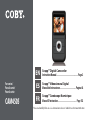 1
1
-
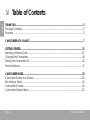 2
2
-
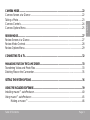 3
3
-
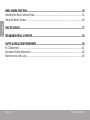 4
4
-
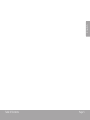 5
5
-
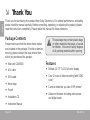 6
6
-
 7
7
-
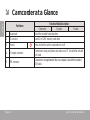 8
8
-
 9
9
-
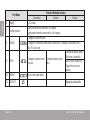 10
10
-
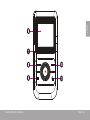 11
11
-
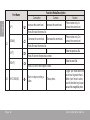 12
12
-
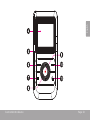 13
13
-
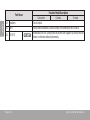 14
14
-
 15
15
-
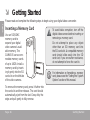 16
16
-
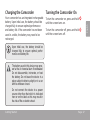 17
17
-
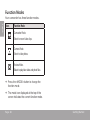 18
18
-
 19
19
-
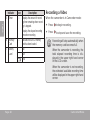 20
20
-
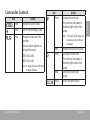 21
21
-
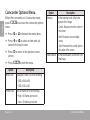 22
22
-
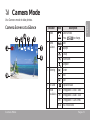 23
23
-
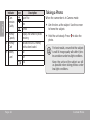 24
24
-
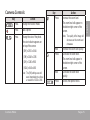 25
25
-
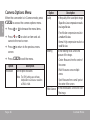 26
26
-
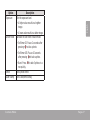 27
27
-
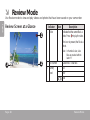 28
28
-
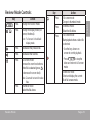 29
29
-
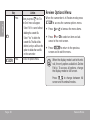 30
30
-
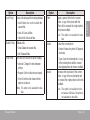 31
31
-
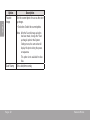 32
32
-
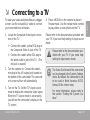 33
33
-
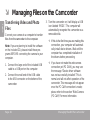 34
34
-
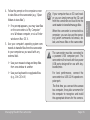 35
35
-
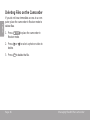 36
36
-
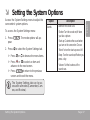 37
37
-
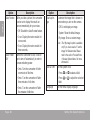 38
38
-
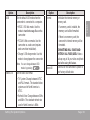 39
39
-
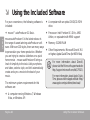 40
40
-
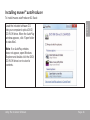 41
41
-
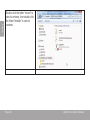 42
42
-
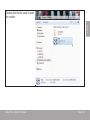 43
43
-
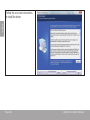 44
44
-
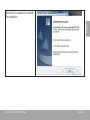 45
45
-
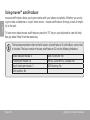 46
46
-
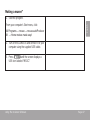 47
47
-
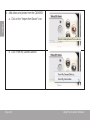 48
48
-
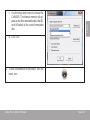 49
49
-
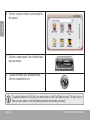 50
50
-
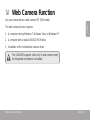 51
51
-
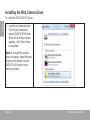 52
52
-
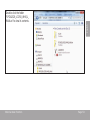 53
53
-
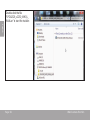 54
54
-
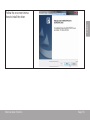 55
55
-
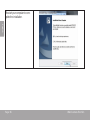 56
56
-
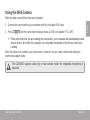 57
57
-
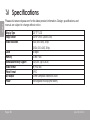 58
58
-
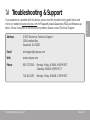 59
59
-
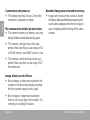 60
60
-
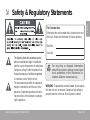 61
61
-
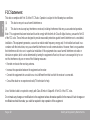 62
62
-
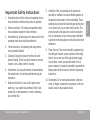 63
63
-
 64
64
-
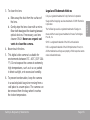 65
65
-
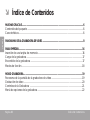 66
66
-
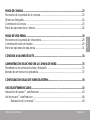 67
67
-
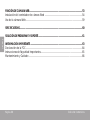 68
68
-
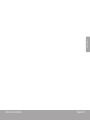 69
69
-
 70
70
-
 71
71
-
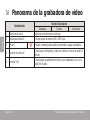 72
72
-
 73
73
-
 74
74
-
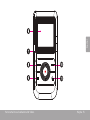 75
75
-
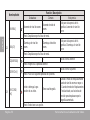 76
76
-
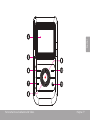 77
77
-
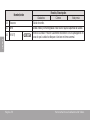 78
78
-
 79
79
-
 80
80
-
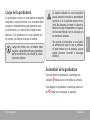 81
81
-
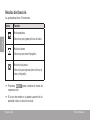 82
82
-
 83
83
-
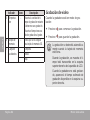 84
84
-
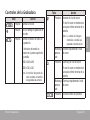 85
85
-
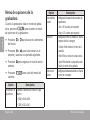 86
86
-
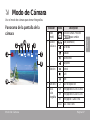 87
87
-
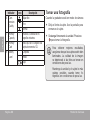 88
88
-
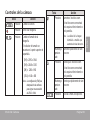 89
89
-
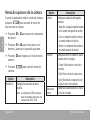 90
90
-
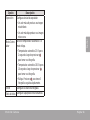 91
91
-
 92
92
-
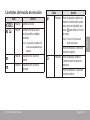 93
93
-
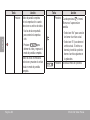 94
94
-
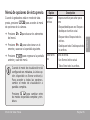 95
95
-
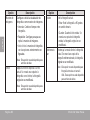 96
96
-
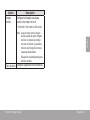 97
97
-
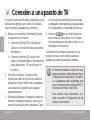 98
98
-
 99
99
-
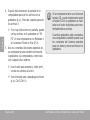 100
100
-
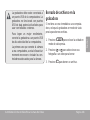 101
101
-
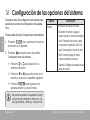 102
102
-
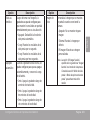 103
103
-
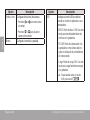 104
104
-
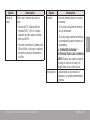 105
105
-
 106
106
-
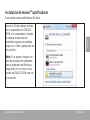 107
107
-
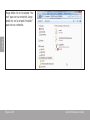 108
108
-
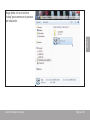 109
109
-
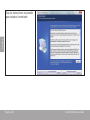 110
110
-
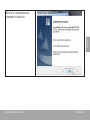 111
111
-
 112
112
-
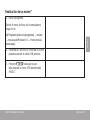 113
113
-
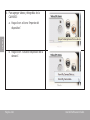 114
114
-
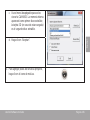 115
115
-
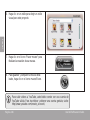 116
116
-
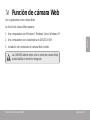 117
117
-
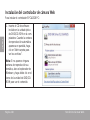 118
118
-
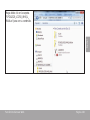 119
119
-
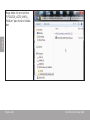 120
120
-
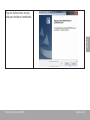 121
121
-
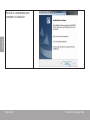 122
122
-
 123
123
-
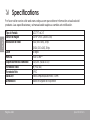 124
124
-
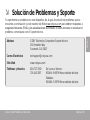 125
125
-
 126
126
-
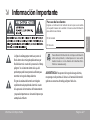 127
127
-
 128
128
-
 129
129
-
 130
130
-
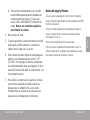 131
131
-
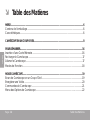 132
132
-
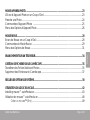 133
133
-
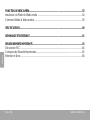 134
134
-
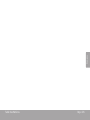 135
135
-
 136
136
-
 137
137
-
 138
138
-
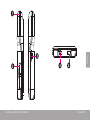 139
139
-
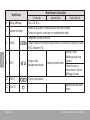 140
140
-
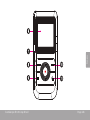 141
141
-
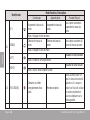 142
142
-
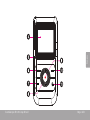 143
143
-
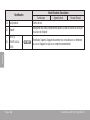 144
144
-
 145
145
-
 146
146
-
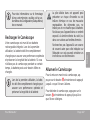 147
147
-
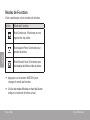 148
148
-
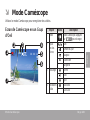 149
149
-
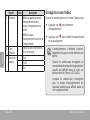 150
150
-
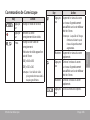 151
151
-
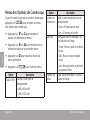 152
152
-
 153
153
-
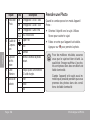 154
154
-
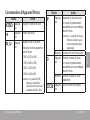 155
155
-
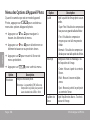 156
156
-
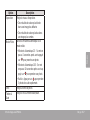 157
157
-
 158
158
-
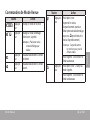 159
159
-
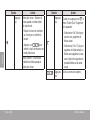 160
160
-
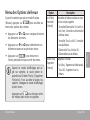 161
161
-
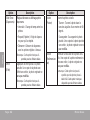 162
162
-
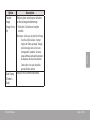 163
163
-
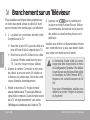 164
164
-
 165
165
-
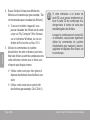 166
166
-
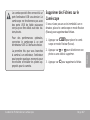 167
167
-
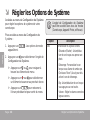 168
168
-
 169
169
-
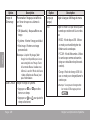 170
170
-
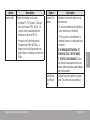 171
171
-
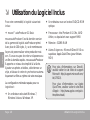 172
172
-
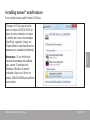 173
173
-
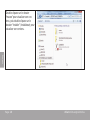 174
174
-
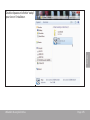 175
175
-
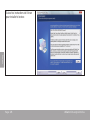 176
176
-
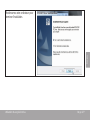 177
177
-
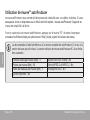 178
178
-
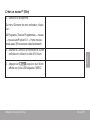 179
179
-
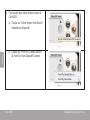 180
180
-
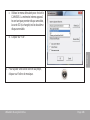 181
181
-
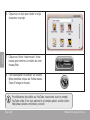 182
182
-
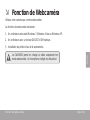 183
183
-
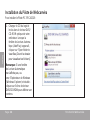 184
184
-
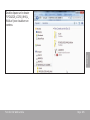 185
185
-
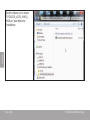 186
186
-
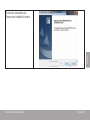 187
187
-
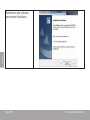 188
188
-
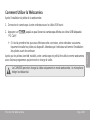 189
189
-
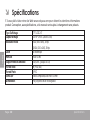 190
190
-
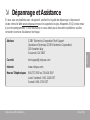 191
191
-
 192
192
-
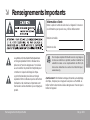 193
193
-
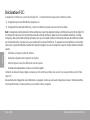 194
194
-
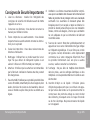 195
195
-
 196
196
-
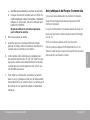 197
197
-
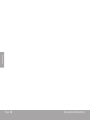 198
198
-
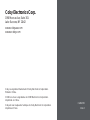 199
199
Coby CAM4505 Manual de usuario
- Categoría
- Videocámaras
- Tipo
- Manual de usuario
- Este manual también es adecuado para
en otros idiomas
- français: Coby CAM4505 Manuel utilisateur
- English: Coby CAM4505 User manual
Artículos relacionados
-
Coby Snapp CAM5002 Manual de usuario
-
Coby CAM3005 Manual de usuario
-
Coby CAM5000 Manual de usuario
-
Coby CAM4505 Manual de usuario
-
Coby CAM3000 Manual de usuario
-
Coby CAM5000 - SNAPP Camcorder - 720p Guía de instalación
-
Coby Snapp CAM4002 Manual de usuario
-
Coby SNAPP CAM4000 Manual de usuario
-
Coby SNAPP CAM4000 Manual de usuario
-
Coby SNAPP CAM3000 Guía de inicio rápido